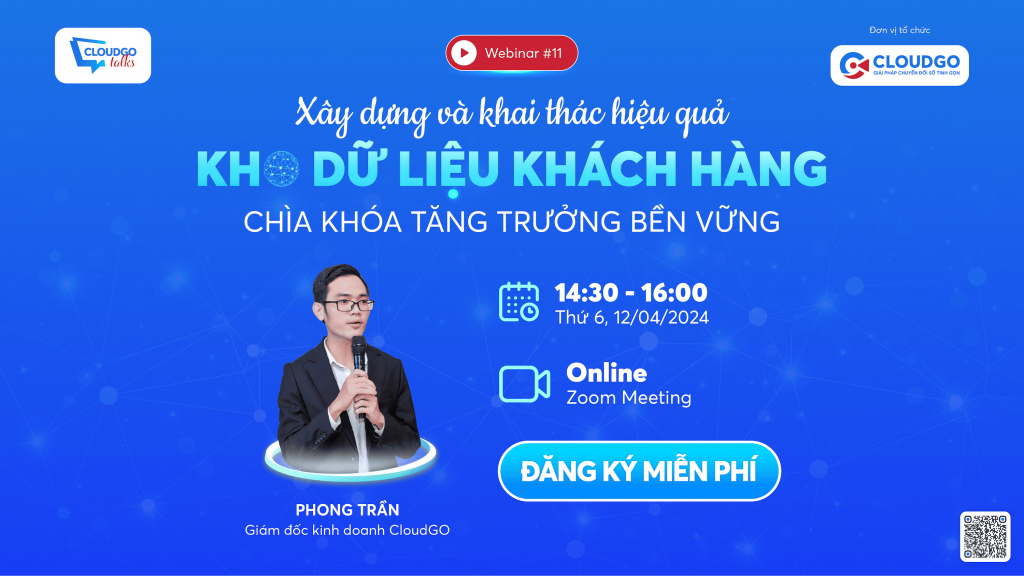5 bước áp dụng phần mềm CRM thành công
Trong thời đại số ngày nay, việc quản lý và tương tác với khách hàng không còn chỉ là một nhiệm vụ đơn giản mà đã trở thành một yếu tố then chốt quyết định đến thành công của mọi doanh nghiệp. Để đáp ứng nhu cầu này, nhiều doanh nghiệp đã áp dụng các giải pháp phần mềm CRM (Customer Relationship Management) nhằm tối ưu hóa quá trình quản lý thông tin và tương tác với khách hàng.
Tuy nhiên, việc sử dụng phần mềm CRM một cách hiệu quả không phải lúc nào cũng dễ dàng đối với mọi người. Chính vì vậy, hướng dẫn sử dụng phần mềm CRM không chỉ là một yêu cầu mà là một bước quan trọng để đảm bảo rằng người dùng có thể tận dụng hết tiềm năng của công cụ này để tối ưu hóa quy trình kinh doanh và tăng cường mối quan hệ với khách hàng.
Trong bài viết này, tôi sẽ hướng dẫn sử dụng CRM CloudGO cho nhân viên và cấp quản lý cụ thể trong trường hợp xem, xóa, khôi phục và giao dữ liệu.
Hướng dẫn sử dụng CRM cho nhân viên
Để bắt đầu sử dụng bất kỳ một phần mềm nào, điều cần thiết tất cả các phòng ban liên quan trong công ty đều phải nghiên cứu, xem hướng dẫn sử dụng, trước khi đưa vào vận hành.
Dưới đây là hướng dẫn sử dụng phần mềm CRM CloudGO cho nhân viên ở 2 trường hợp phổ biến nhất là: Xem, xóa và khôi phục dữ liệu:
Xem dữ liệu
Xem nhanh
Bước 1: Truy cập vào module cần xem dữ liệu -> Vào module “Lead”
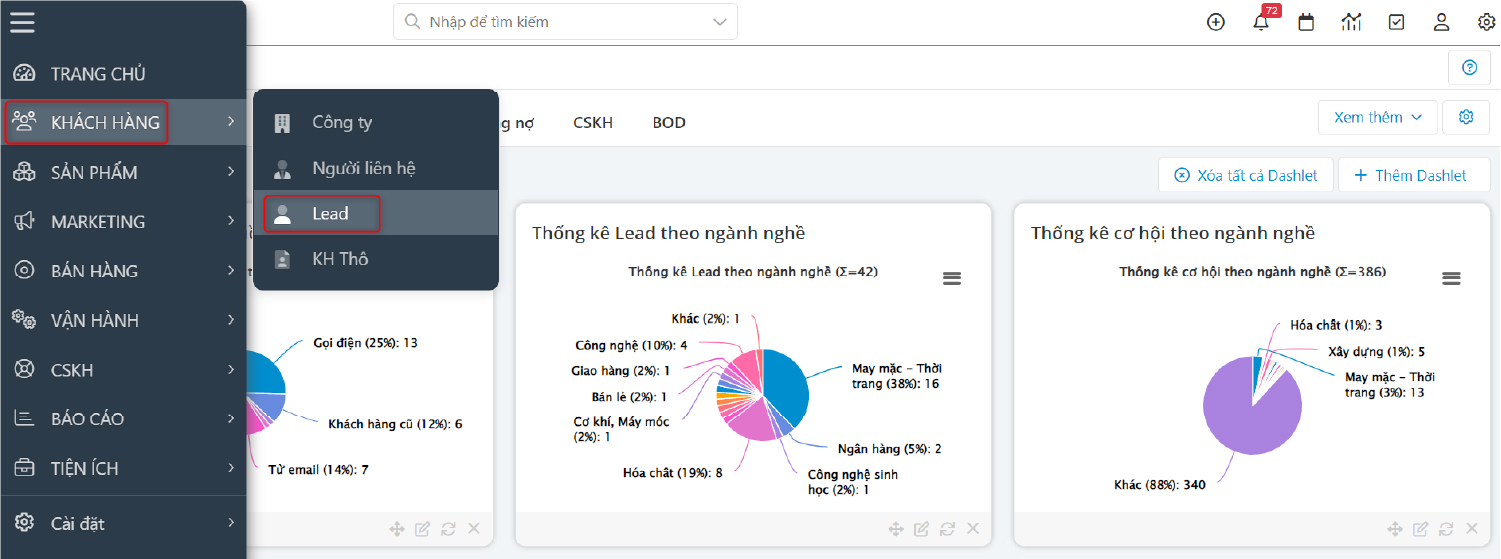
Bước 2: Nhấn chọn icon “hình mắt” bên dưới để xem nhanh dữ liệu
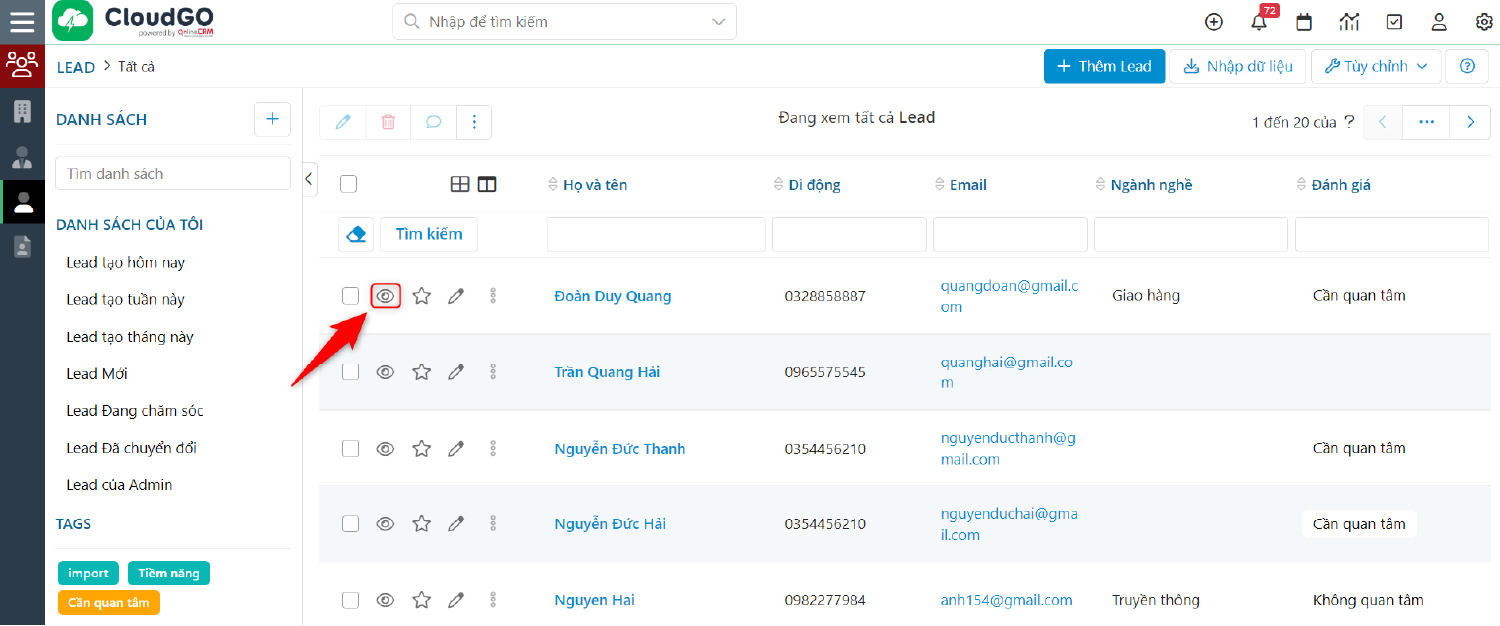
Tại đây, bạn cũng có thể di chuyển qua – lại giữa các dữ liệu theo thứ tự trên màn hình danh sách.
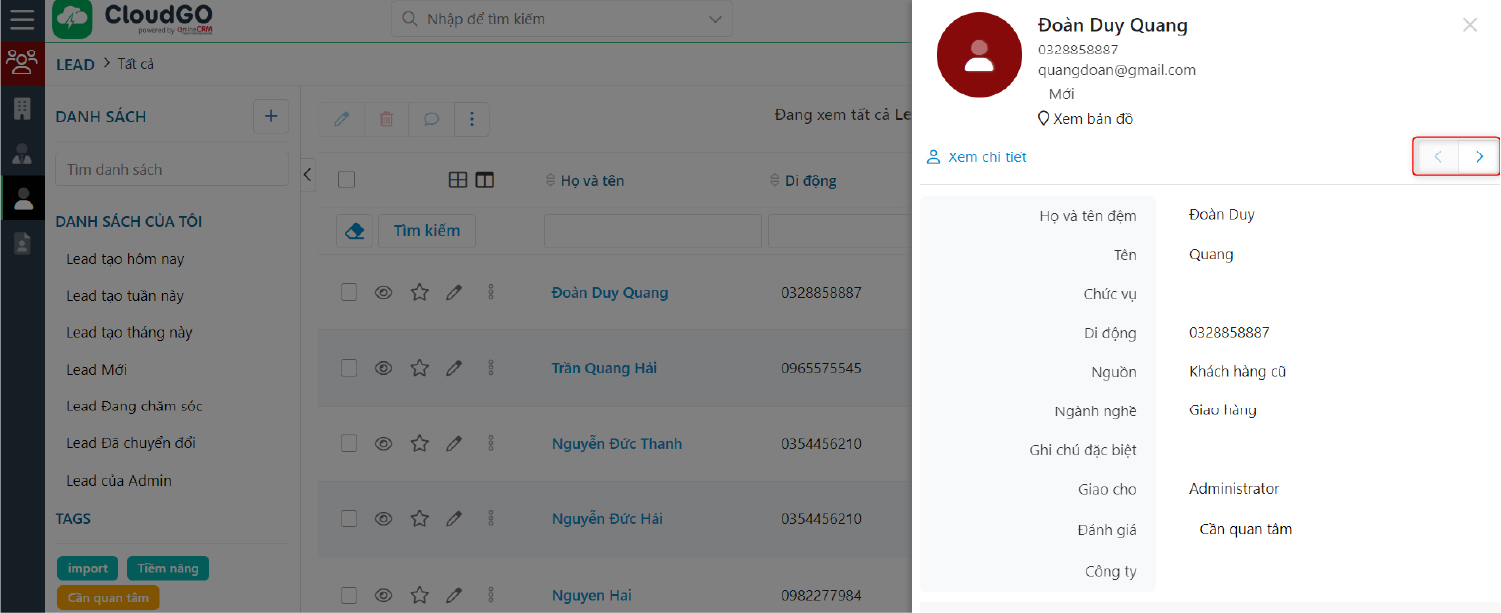
Có thể nhấn “Xem chi tiết” một dữ liệu từ màn hình xem nhanh này
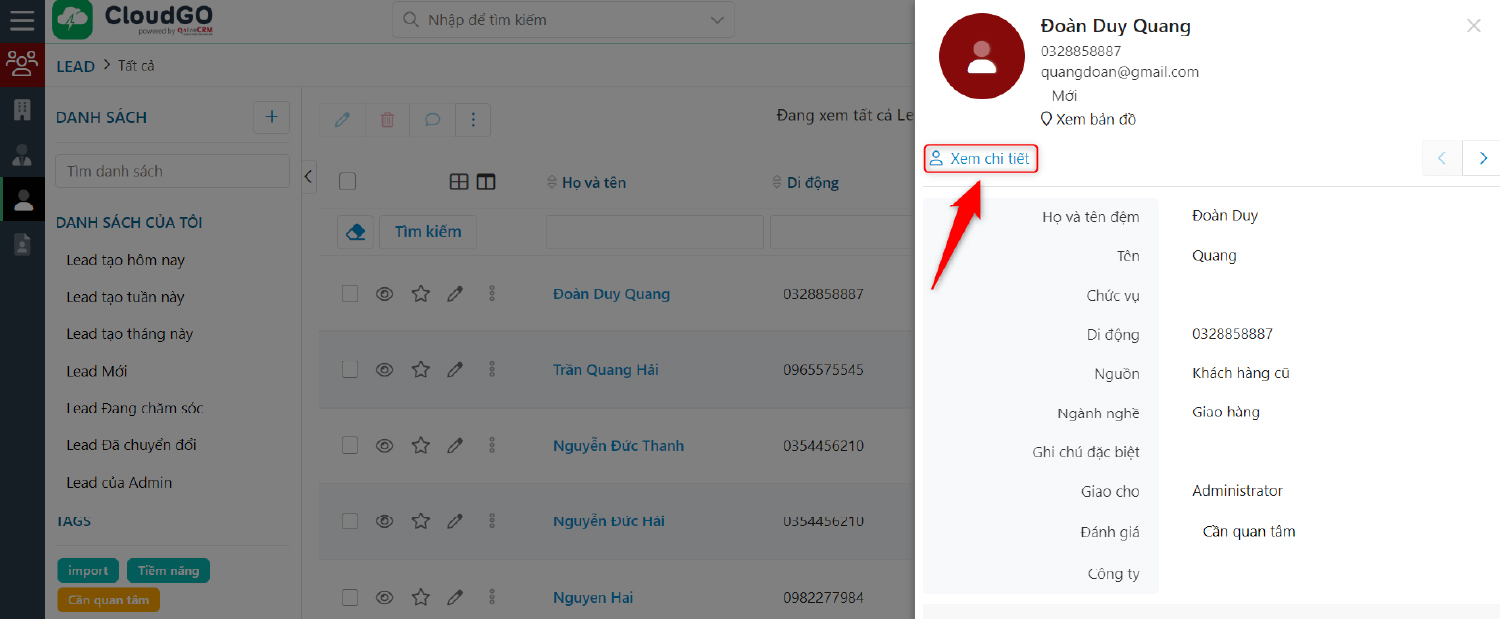
Xem chi tiết
Để xem chi tiết dữ liệu, cần qua các bước sau: Ngoài cách xem nhanh 1 dữ liệu, bạn cũng có thể xem chi tiết 1 dữ liệu thông qua các bước sau:
Bước 1: Truy cập vào module cần xem dữ liệu -> Vào module “Lead”
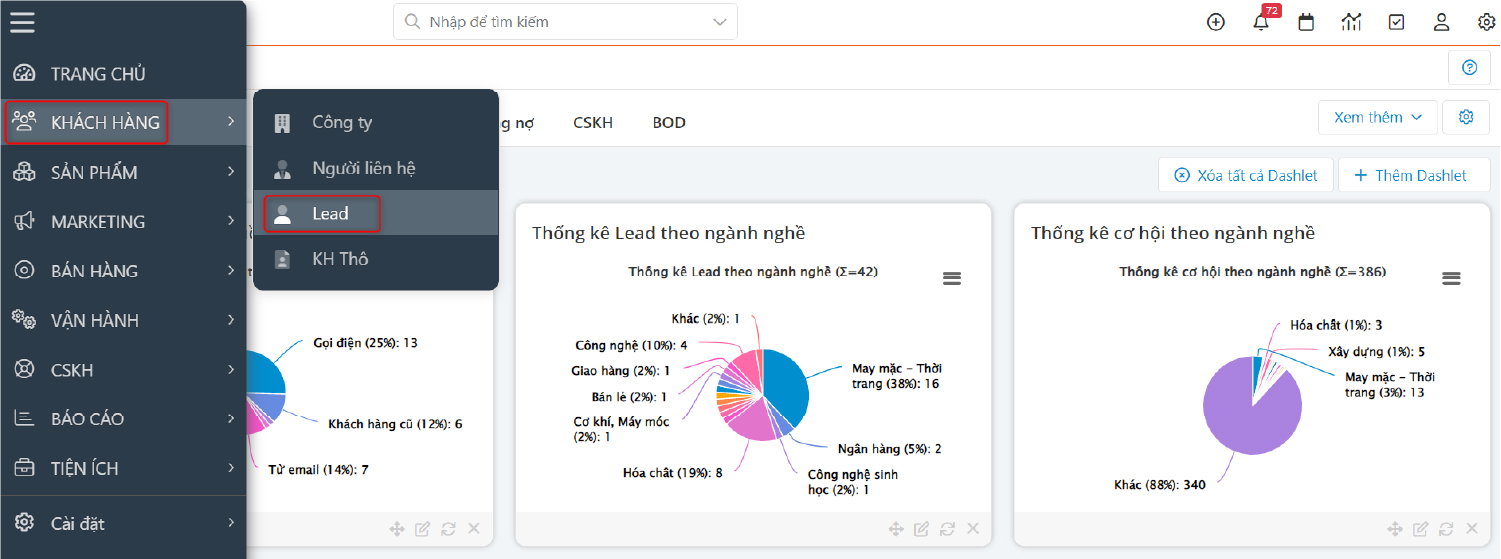
Bước 2: Bạn tìm kiếm & chọn dữ liệu để xem chi tiết
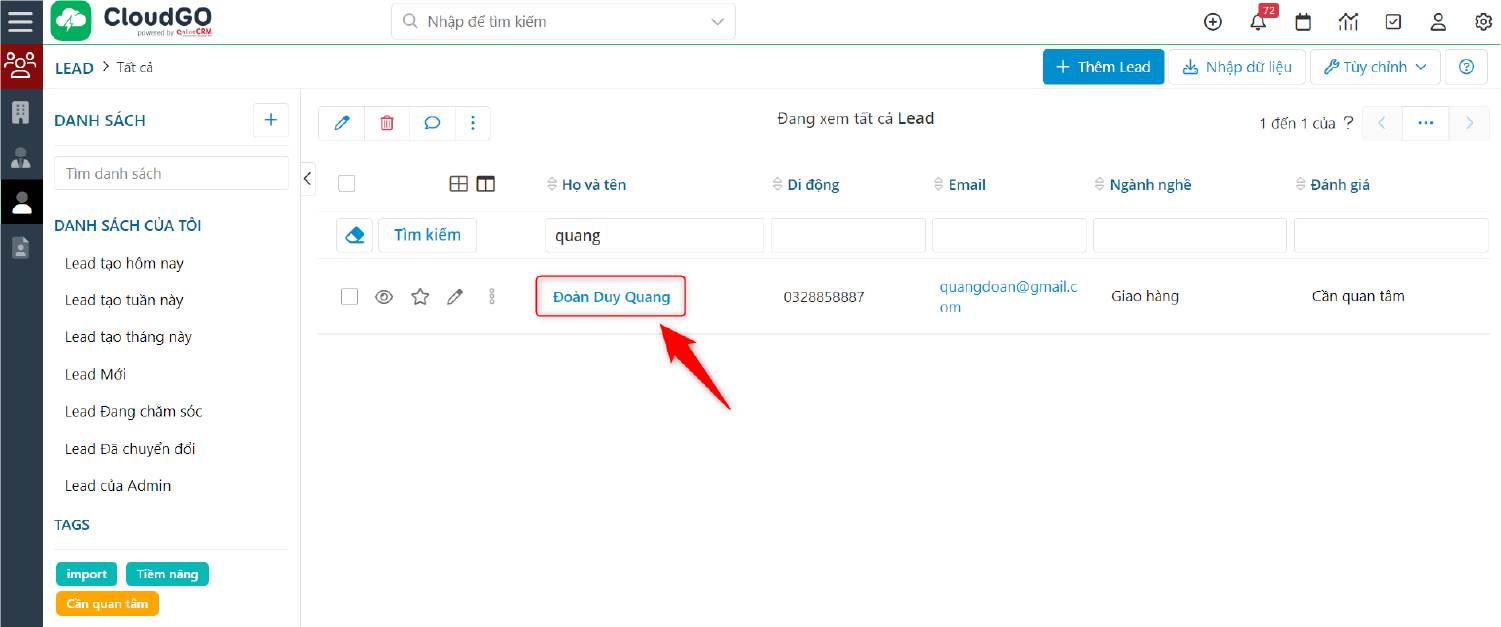
Tại đây, bạn cũng có thể di chuyển qua – lại giữa màn hình chi tiết của các khách hàng khác.
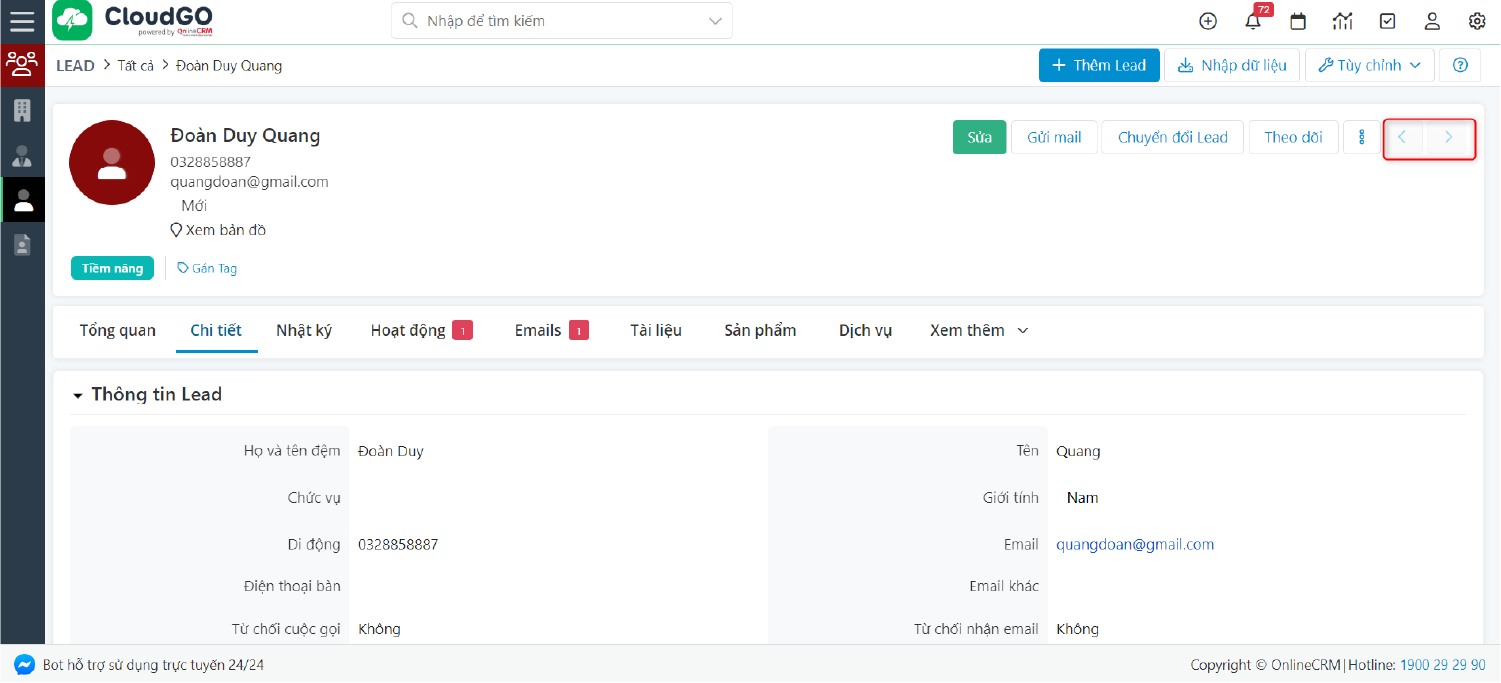
Xem video về cách xem dữ liệu ở đây:
>>> Xem thêm: Top 06 phần mềm CRM miễn phí tốt nhất hiện nay
Xoá dữ liệu
Lưu ý: Để sử dụng được chức năng này, tài khoản của bạn phải được cấp quyền Xóa dữ liệu trên hệ thống.
Xem video chi tiết về xóa và khôi phục dữ liệu tại đây:
Tính năng này sẽ áp dụng trong một số trường hợp như:
Dữ liệu bị dư thừa
Dữ liệu import lên bị trùng lặp
Dữ liệu rác
Để “Xoá” dữ liệu, bạn có thể linh động thực hiện bằng nhiều cách khác nhau như:
a. Trên màn hình danh sách
Bước 1: Truy cập vào module cần xoá dữ liệu -> Vào module “Lead”
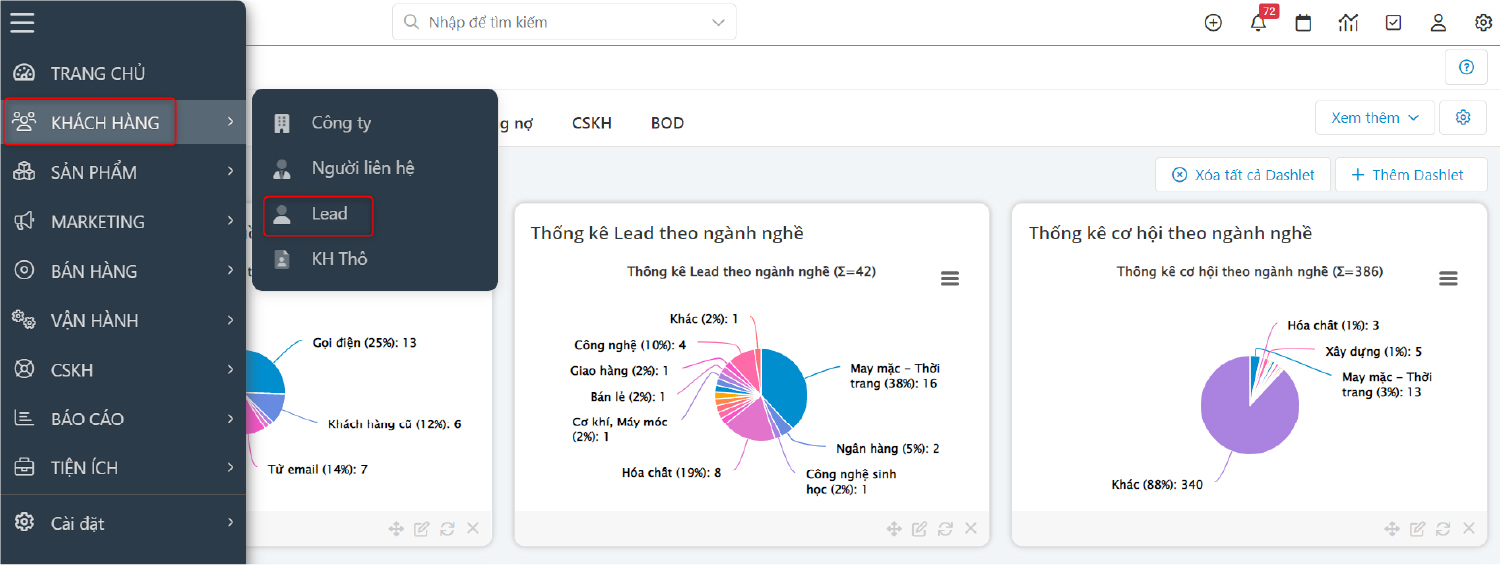
Bước 2: Tìm kiếm & tick chọn dữ liệu cần xóa. Ở đây bạn có thể tick chọn một hoặc nhiều dữ liệu để xoá
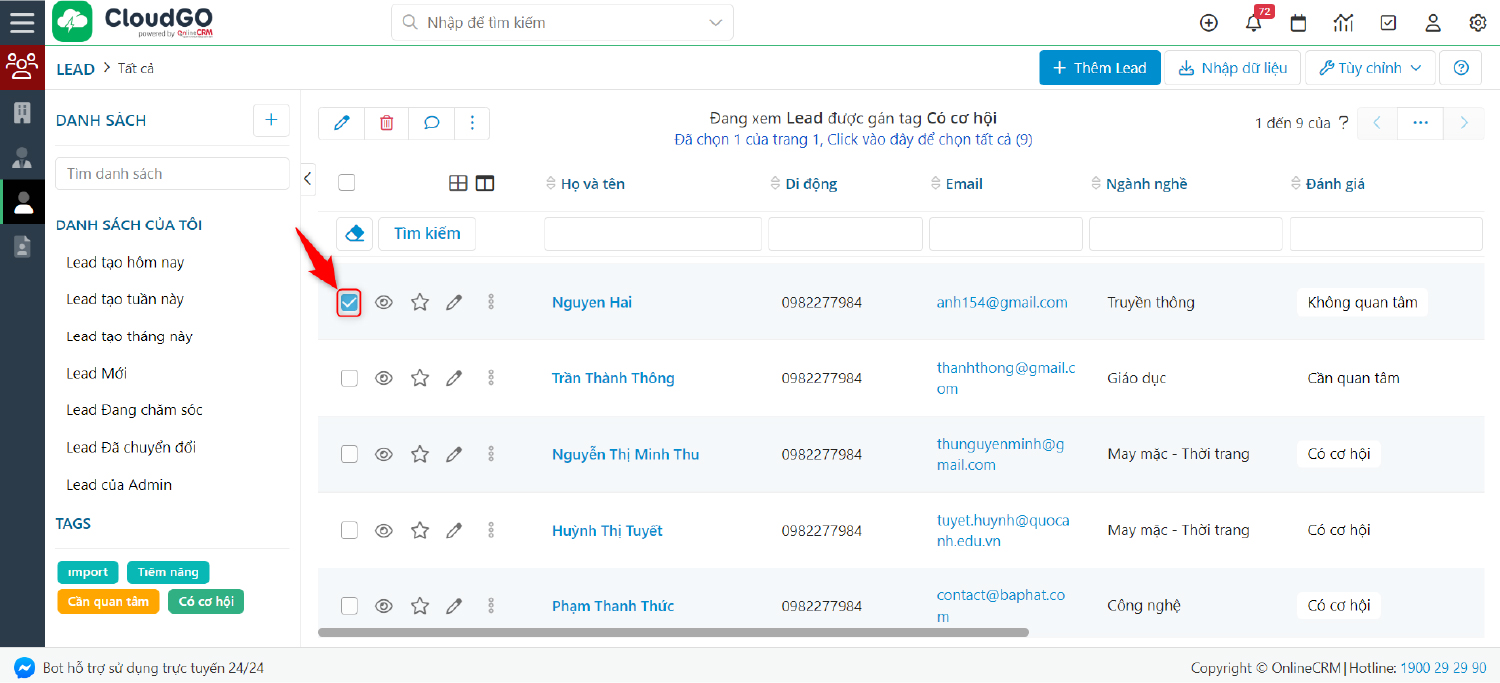
Bước 3: Chọn vào icon bên dưới để xóa
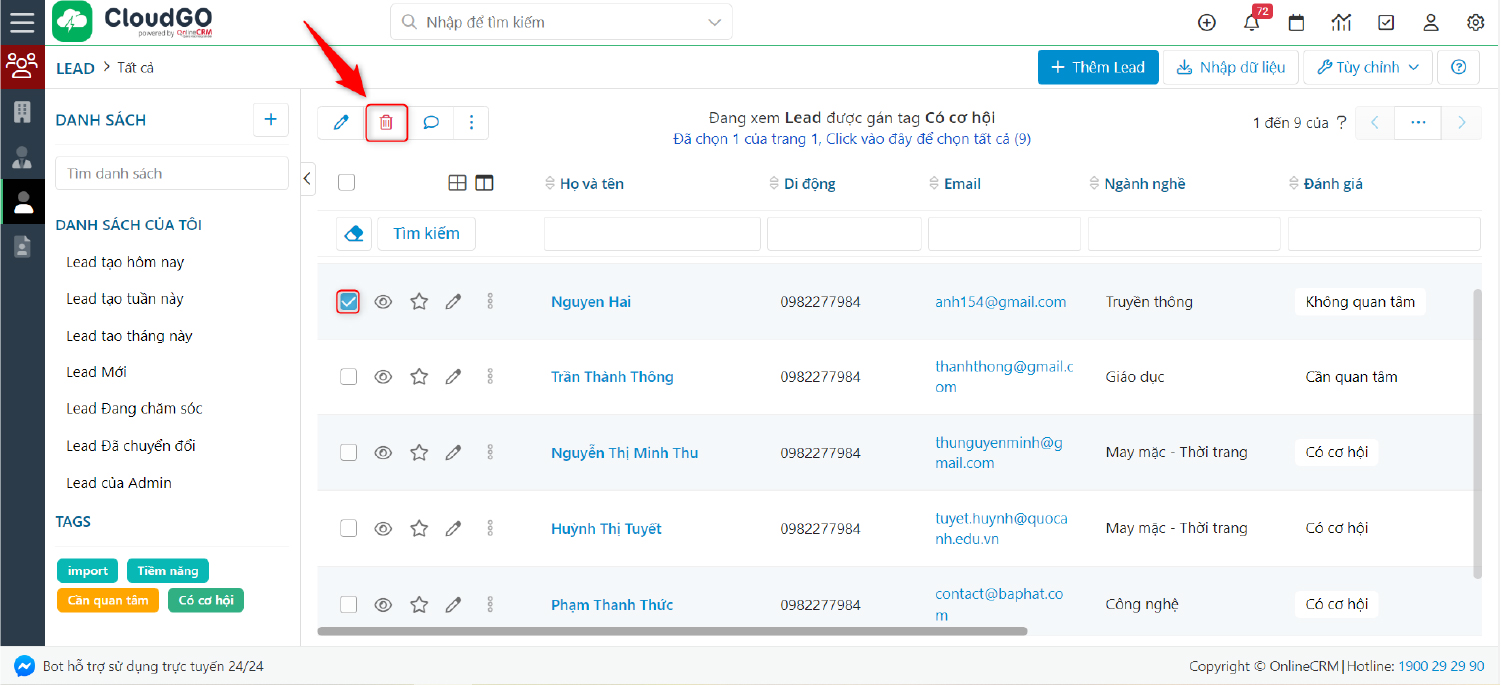
Bước 4: Nhấn “Yes” để xác nhận muốn xoá
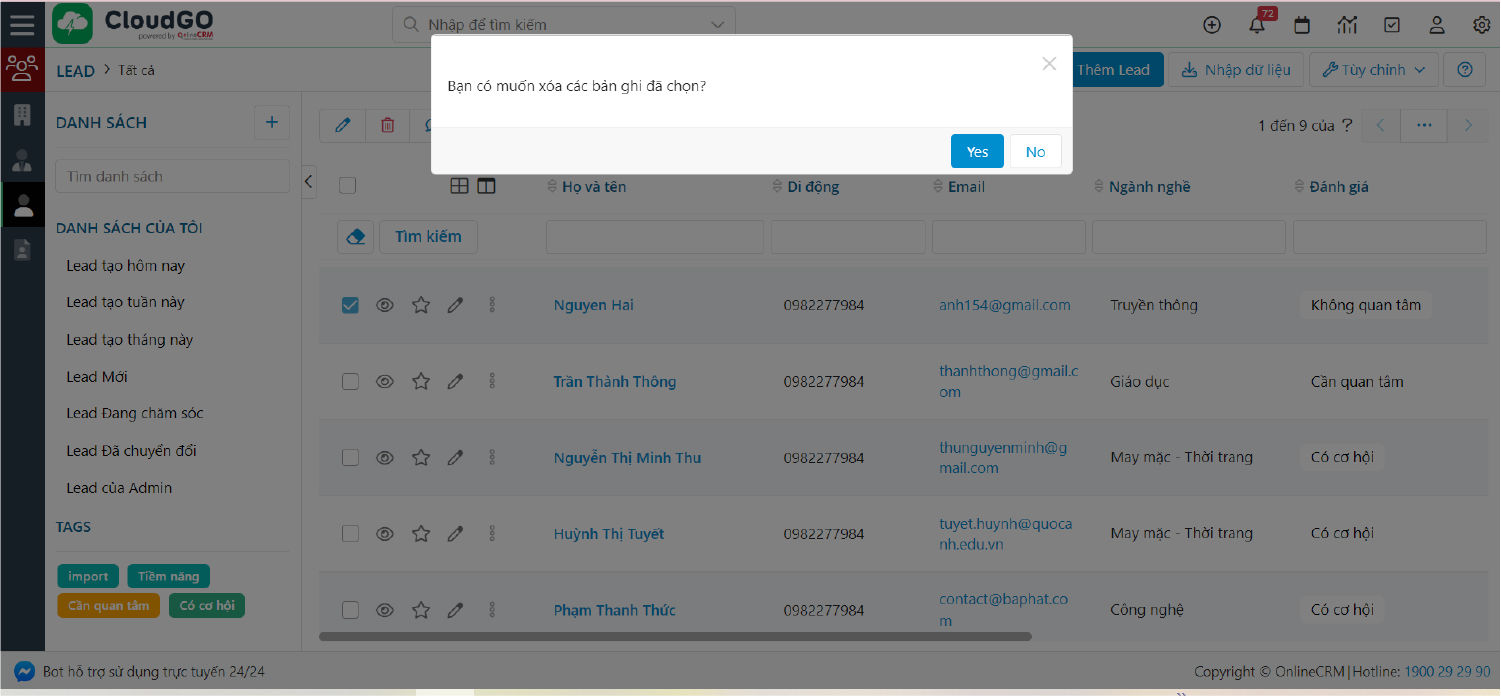
Sau khi xóa thành công, hệ thống CRM hiện lên thông báo
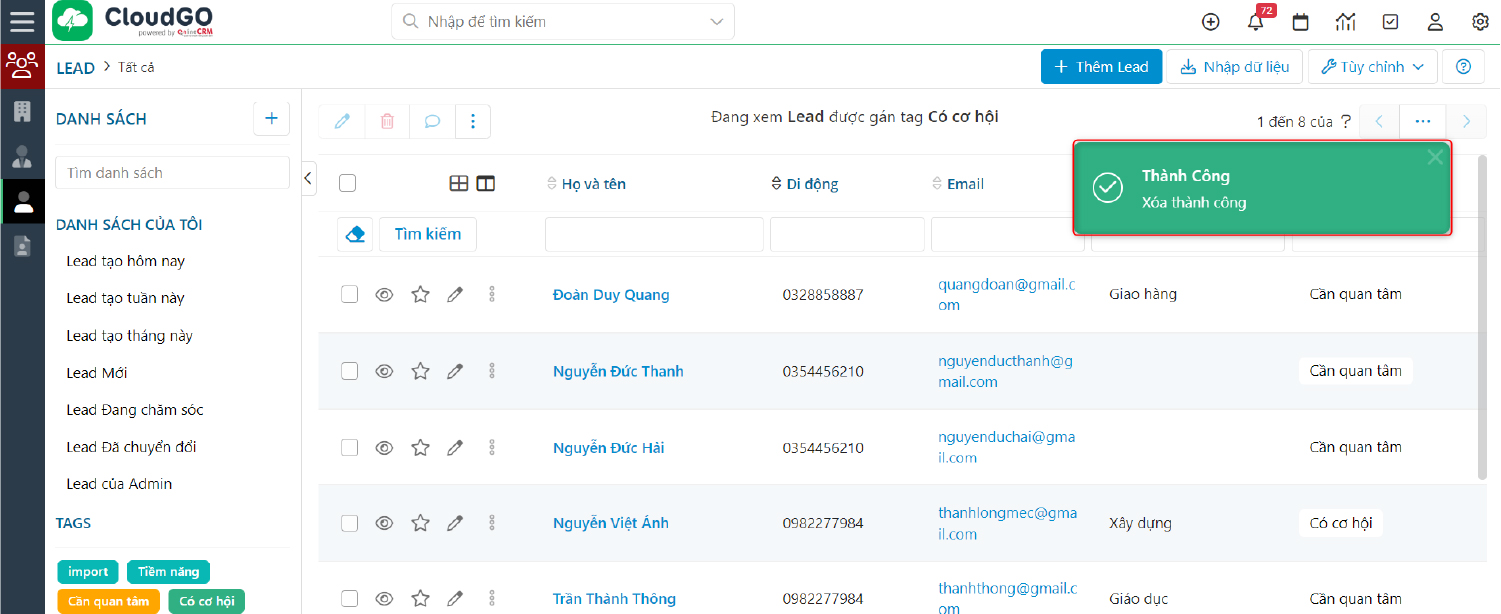
Ngoài ra bạn có thể xoá thông qua icon 3 chấm trên từng dòng dữ liệu.
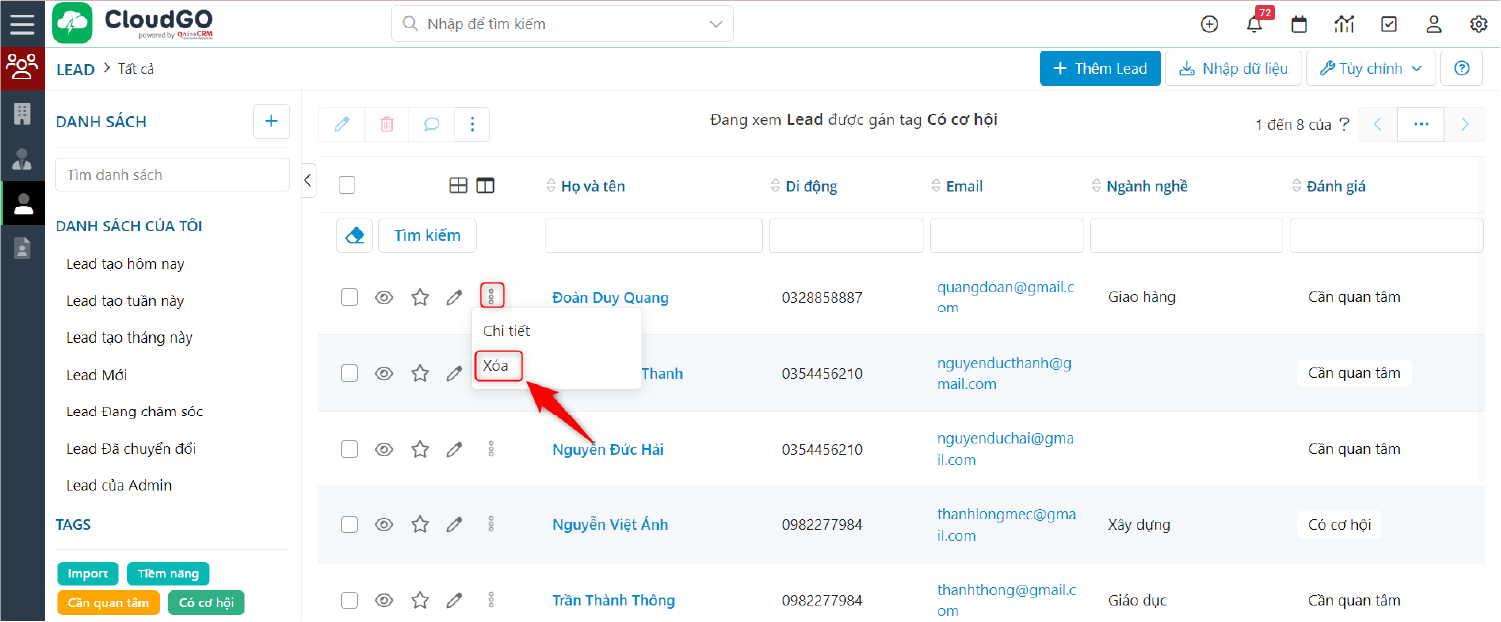
b. Trên màn hình chi tiết
Bước 1: Truy cập vào module cần xoá dữ liệu -> Vào module “Lead”
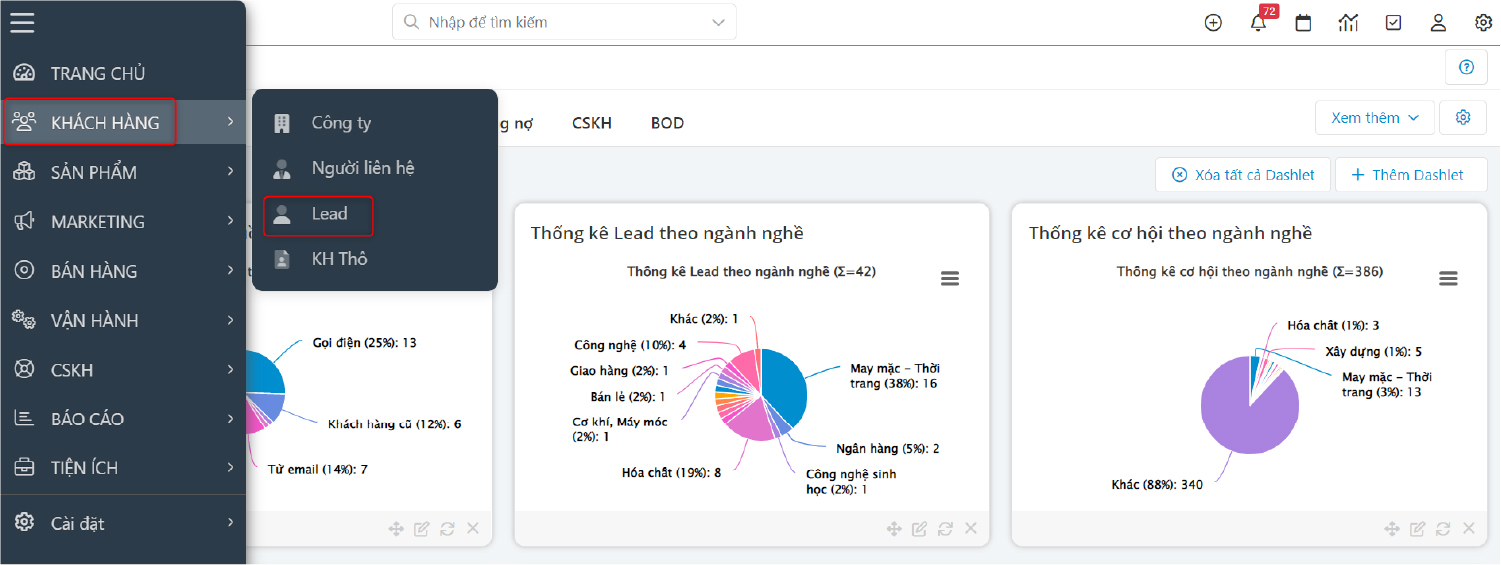
Bước 2: Bạn tìm kiếm & chọn dữ liệu cần xoá
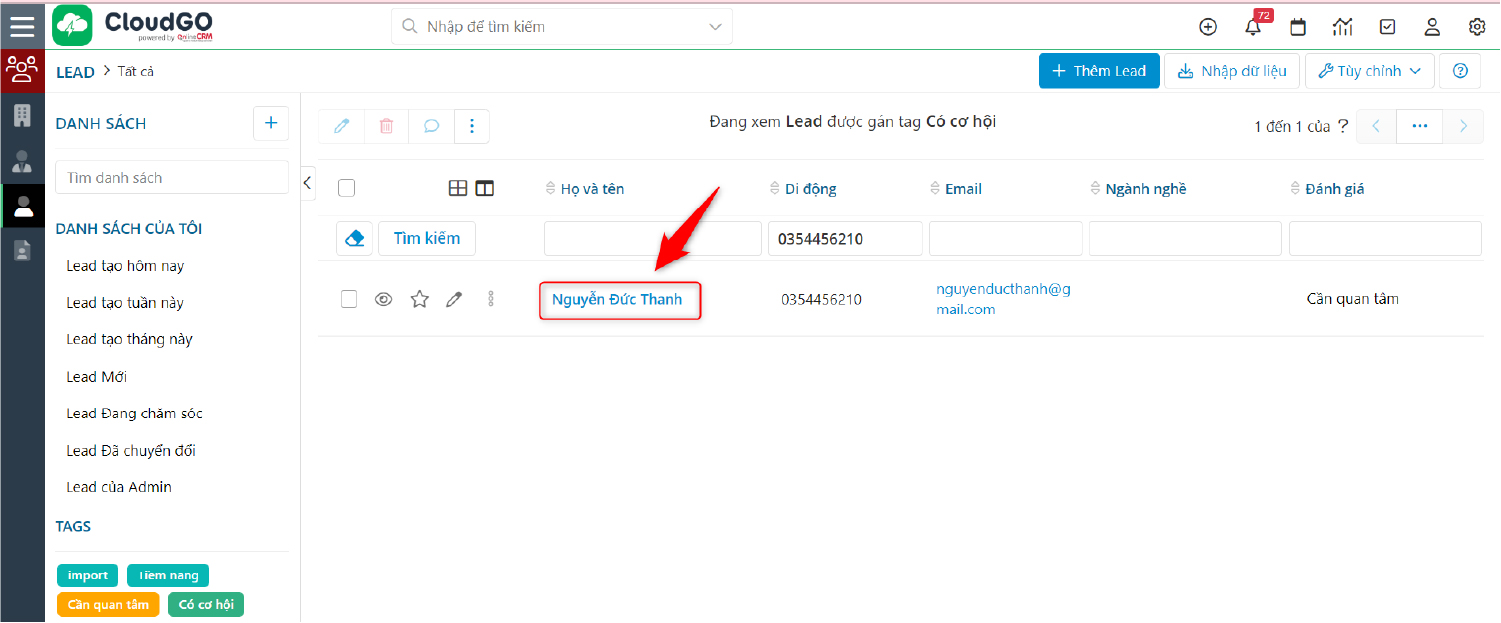
Bước 3: Nhấn “3 chấm” chọn “Xoá”
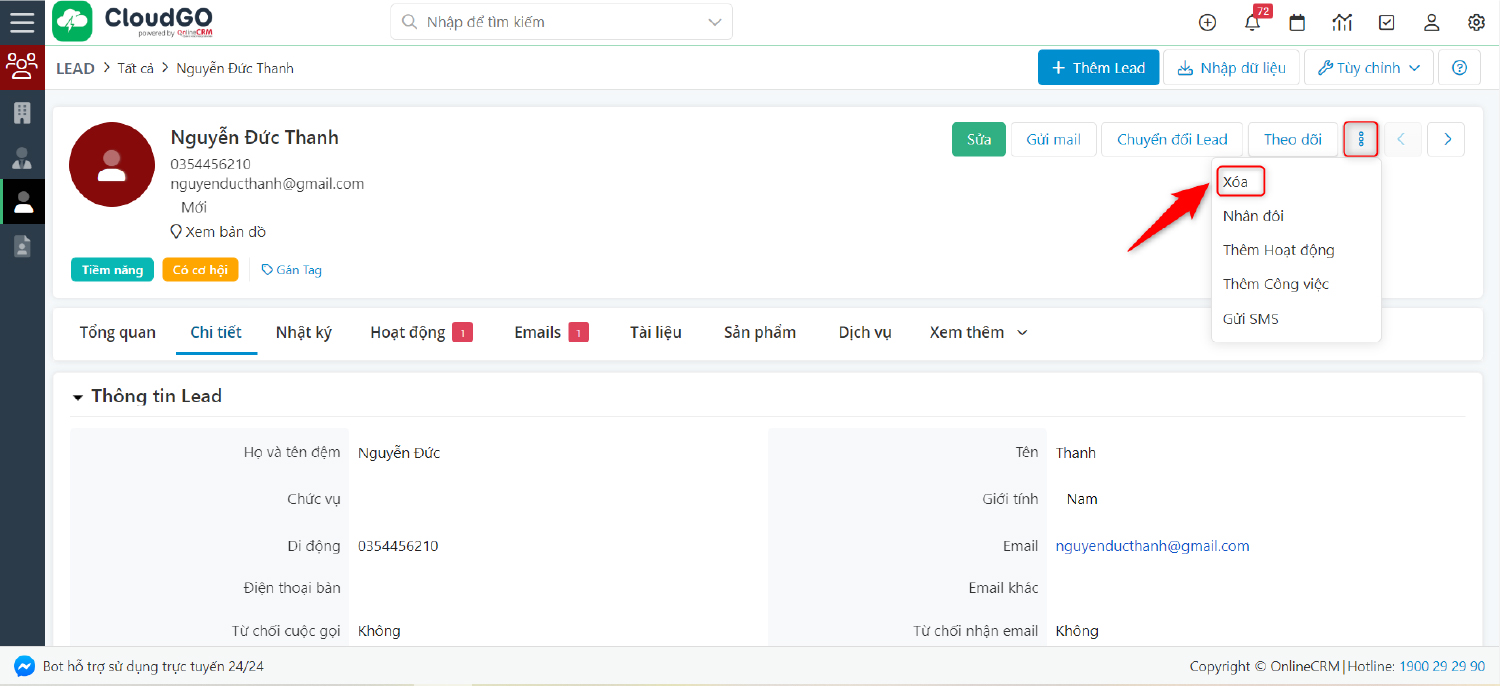
Khôi phục dữ liệu
Trong trường hợp bạn lỡ tay xóa dữ liệu quan trọng thì bạn yên tâm, dữ liệu bạn đã lỡ tay xóa vẫn còn có thể được khôi phục lại. Để thực hiện khôi phục lại, bạn thực hiện theo các bước sau:
Bước 1: Tại menu, rê chuột vào “Tiện ích” và chọn “Thùng rác”
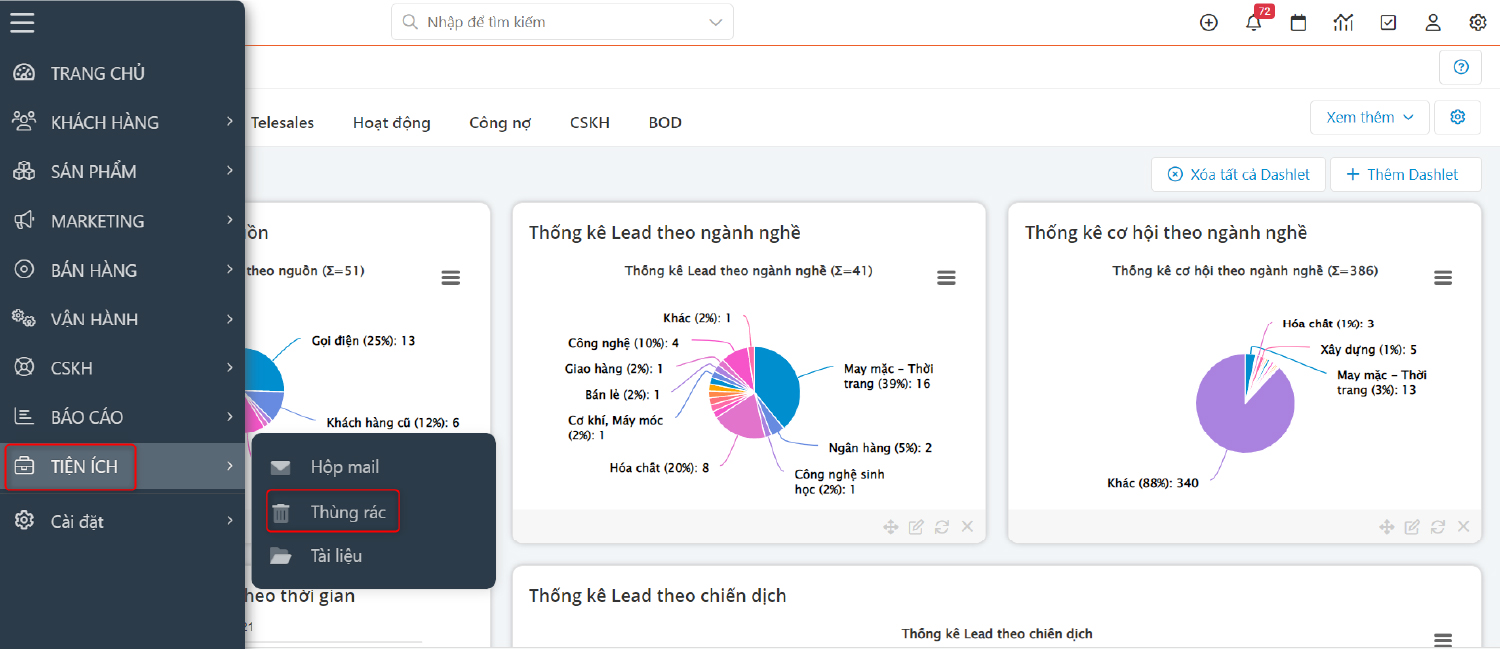
Bước 2: Chọn module muốn khôi phục lại dữ liệu
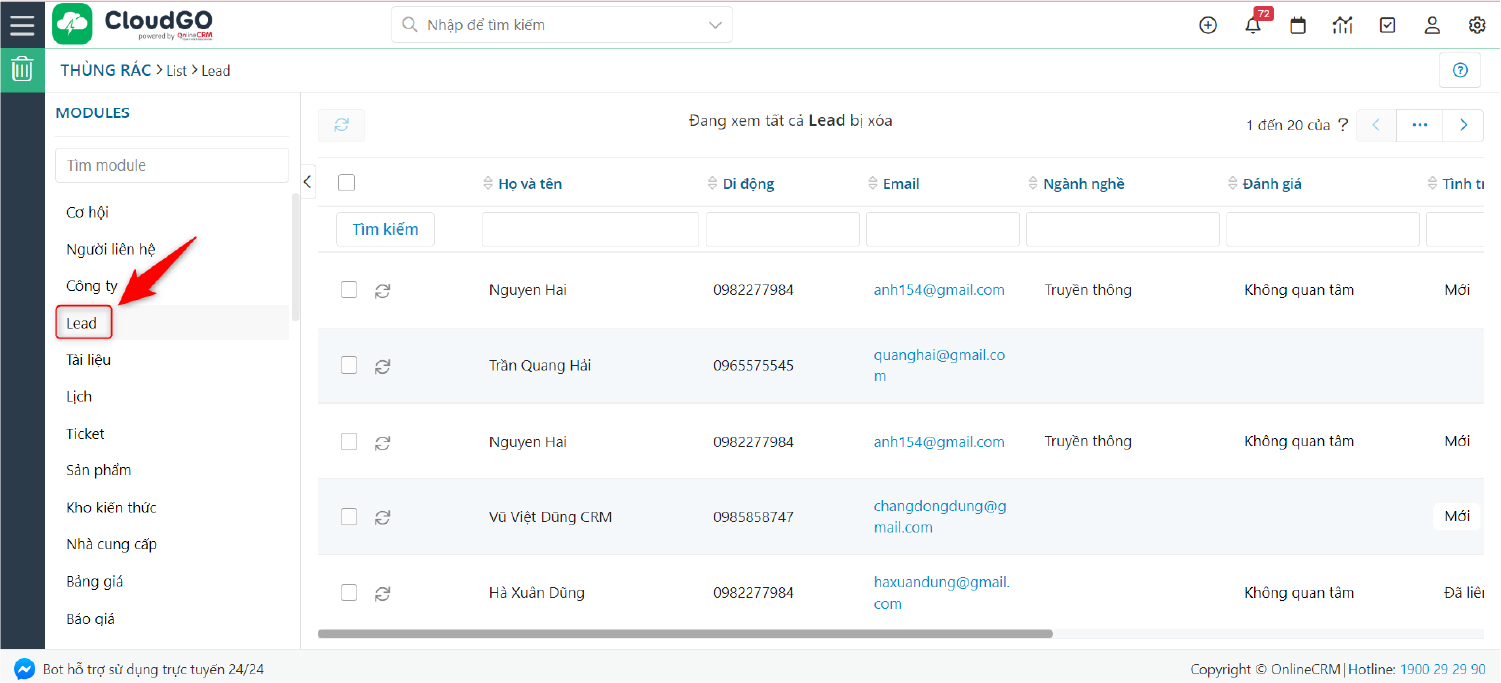 Bước 3: Tìm kiếm & chọn dữ liệu muốn khôi phục
Bước 3: Tìm kiếm & chọn dữ liệu muốn khôi phục
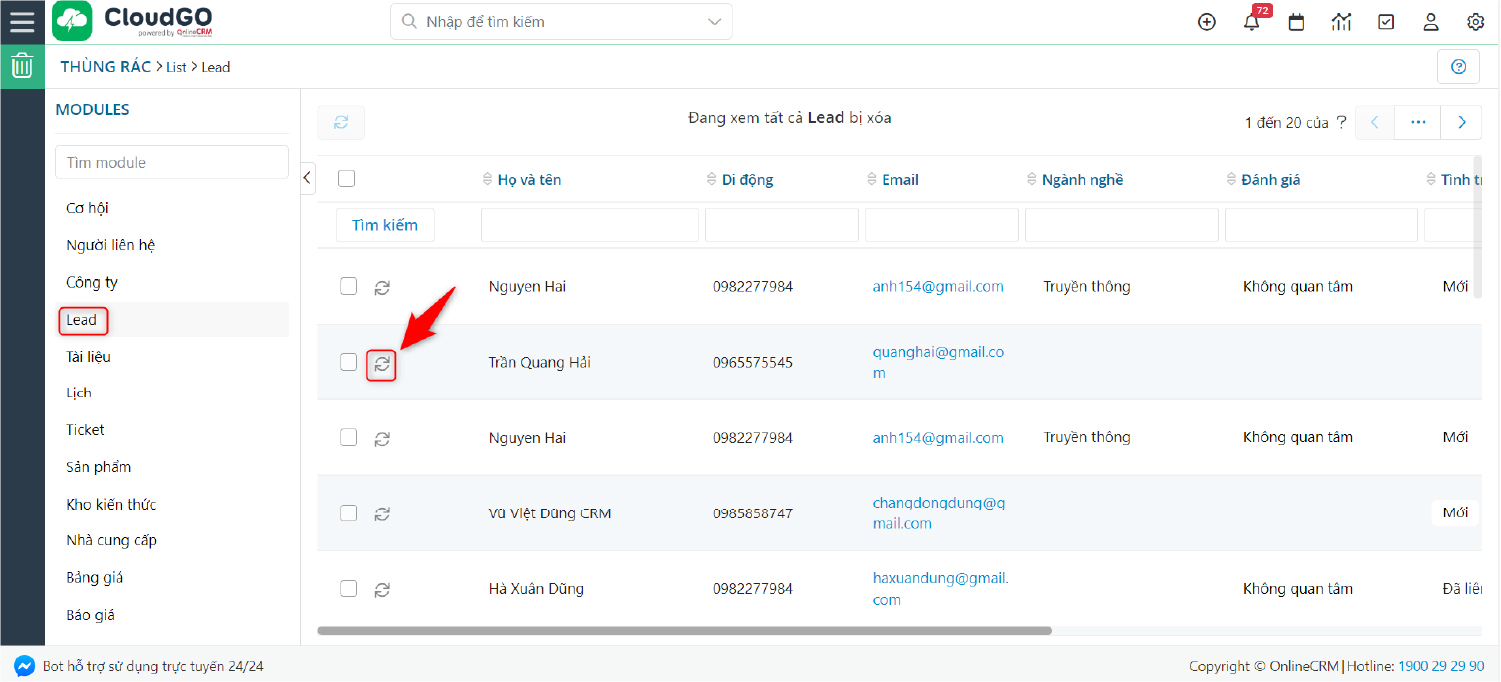 Bước 4: Bạn chọn “Yes” để xác nhận muốn khôi phục dữ liệu
Bước 4: Bạn chọn “Yes” để xác nhận muốn khôi phục dữ liệu
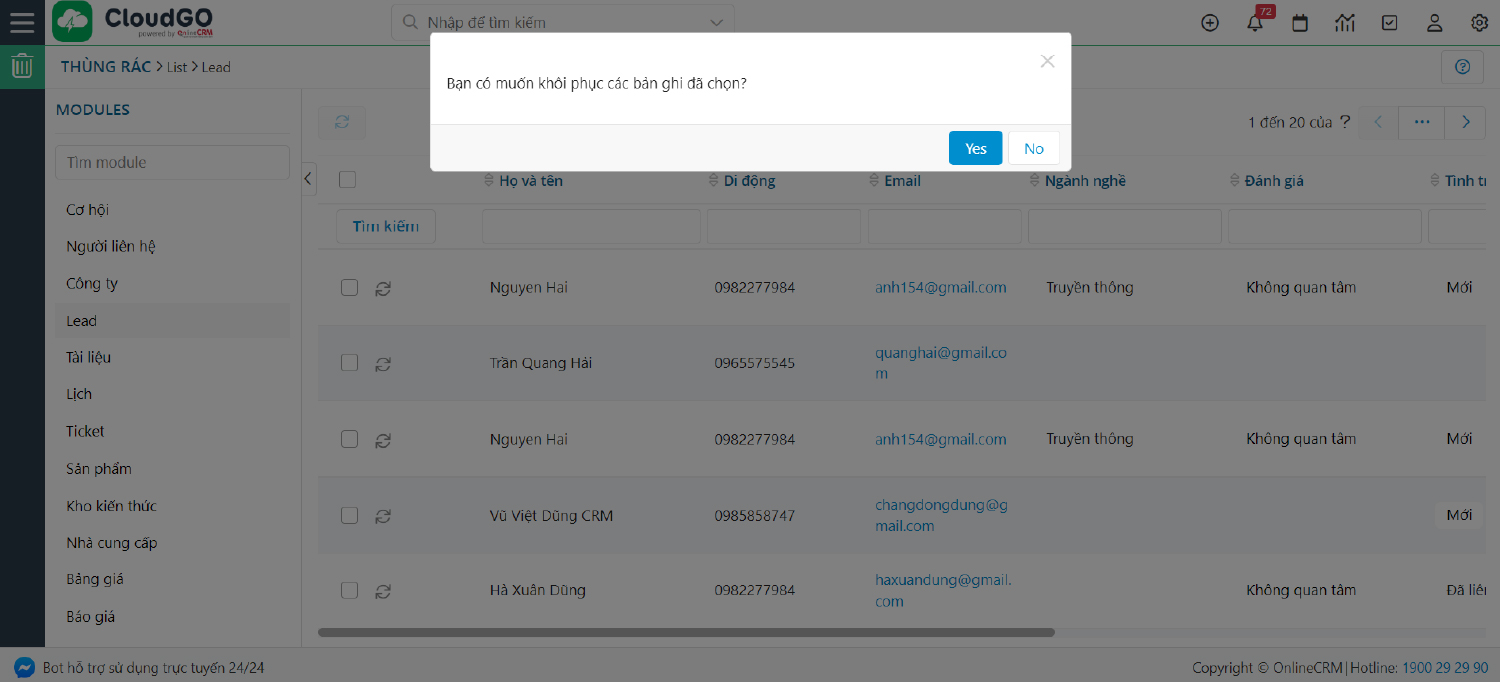 Dữ liệu bị xoá đã được khôi phục về module “Lead”
Dữ liệu bị xoá đã được khôi phục về module “Lead”
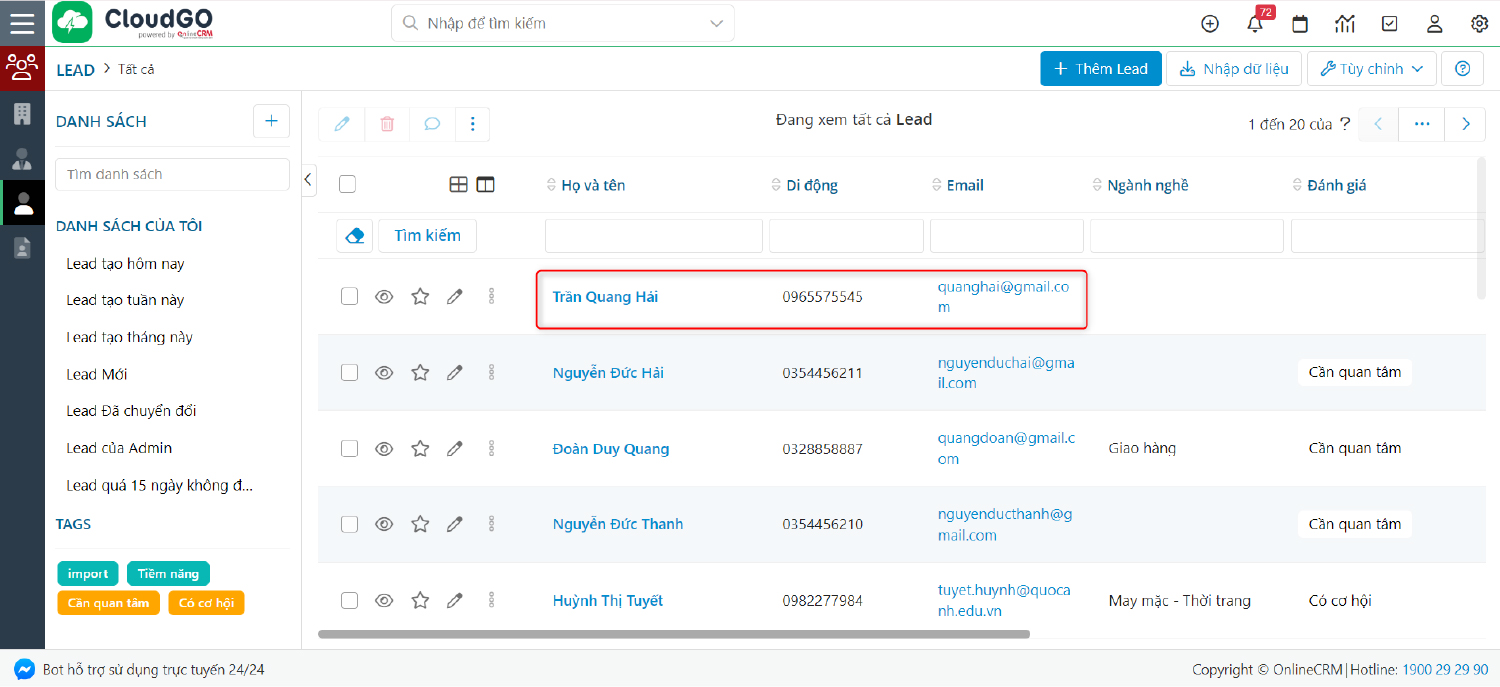
Phần mềm CRM là công cụ đắc lực giúp nhân viên bán hàng và chăm sóc khách hàng hiệu quả hơn. Việc sử dụng thành thạo phần mềm CRM giúp doanh nghiệp:
- Tăng hiệu quả bán hàng: Tự động hóa các quy trình bán hàng, quản lý khách hàng tiềm năng và theo dõi tiến độ bán hàng.
- Cải thiện dịch vụ khách hàng: Cung cấp thông tin chi tiết về khách hàng, lịch sử tương tác và phản hồi nhanh chóng.
- Tăng năng suất làm việc: Giảm thiểu công việc thủ công, tiết kiệm thời gian và tập trung vào những công việc quan trọng hơn.
Hướng dẫn sử dụng CRM cho nhân viên là điều cần thiết, vì nhân viên là người trực tiếp sử dụng phần mềm nhiều nhất. Để sử dụng phần mềm CRM hiệu quả, nhân viên cần được đào tạo bài bản về các tính năng và chức năng của phần mềm. Cần biết những thao tác cơ bản để có thể sử dụng linh hoạt phần mềm và từ đó thực hành được những tác vụ cao hơn.
>>> Khám phá về: 11 bước để lập kế hoạch triển khai CRM thành công
Hướng dẫn sử dụng CRM cho cấp quản lý
Ngoài nhân viên ra thì quản lý cũng phải là người nắm rõ cách thức sử dụng các phần mềm khi được tích hợp vào hệ thống vận hành của doanh nghiệp. Người quản lý có một dữ liệu trên hệ thống CRM (hoạt động, công việc, báo giá, hợp đồng, đơn hàng, hóa đơn,…) và muốn giao cho nhân viên B phụ trách, cần thực hiện như sau:
Giao dữ liệu hàng loạt
Với chức năng này bạn có thể giao lại hàng loạt dữ liệu cho nhân viên của mình.
Bước 1: Tìm kiếm dữ liệu tương ứng muốn giao lại
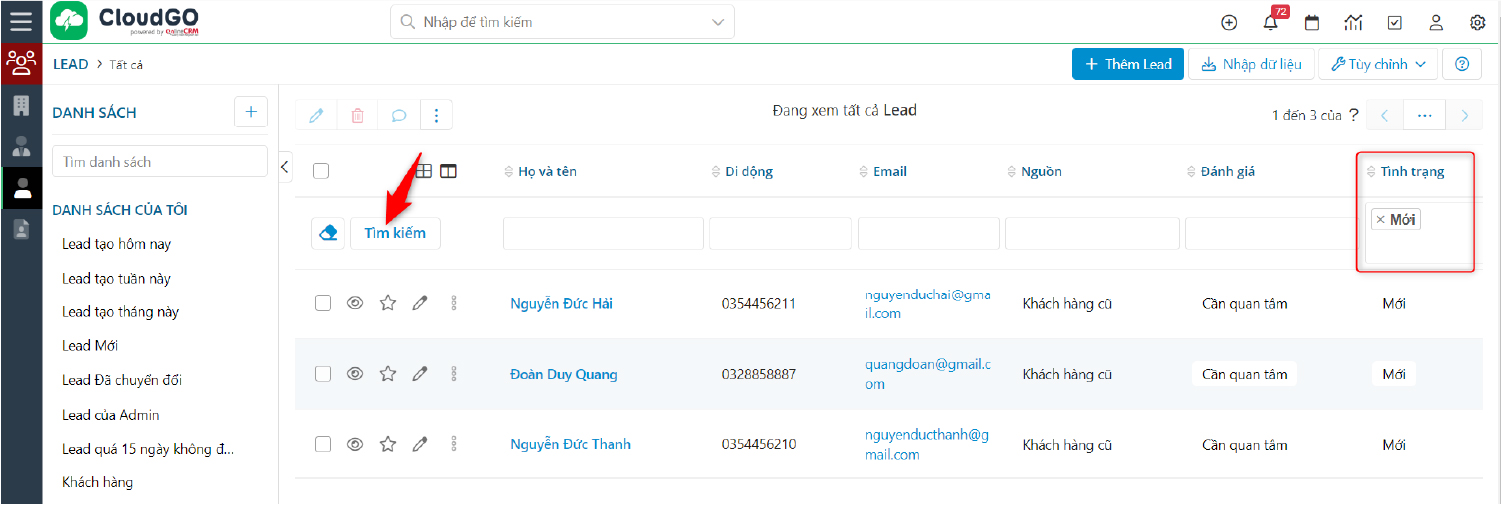 Bước 2: Click chọn các dòng dữ liệu bạn muốn giao lại, sau đó click vào icon edit
Bước 2: Click chọn các dòng dữ liệu bạn muốn giao lại, sau đó click vào icon edit
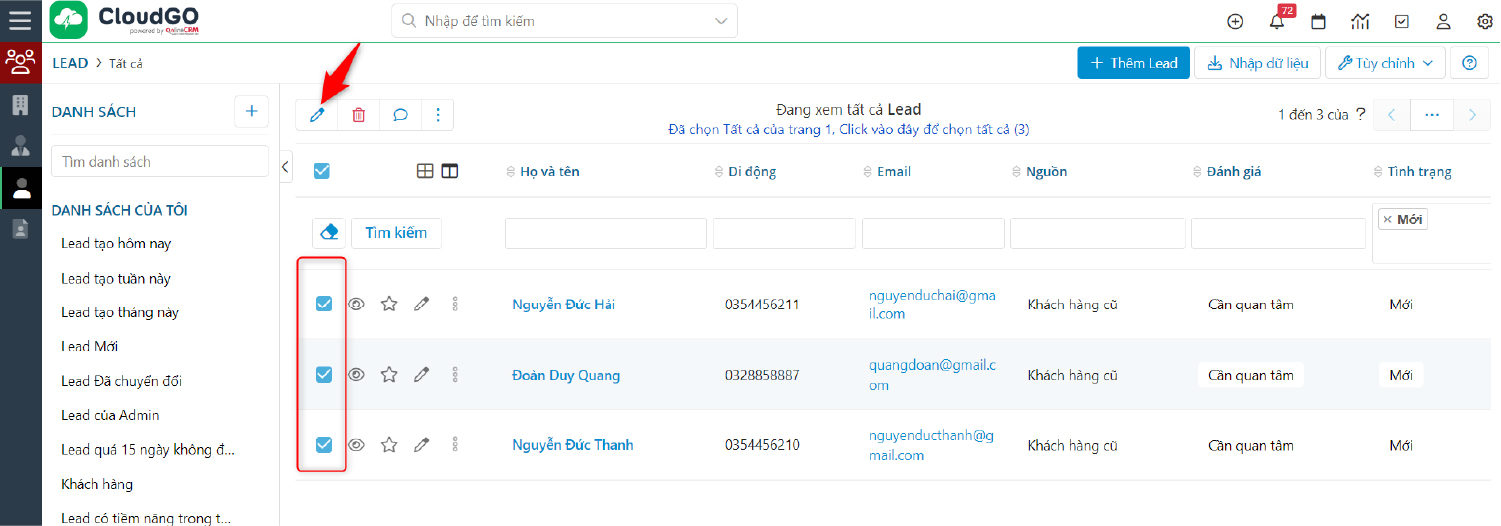 Bước 3: Tại trường giao cho, bạn nhập tên nhân viên bạn muốn giao lại dữ liệu, sau đó nhấn enter (hoặc click chọn),cuối cùng nhấn Lưu để hoàn tất việc giao lại dữ liệu
Bước 3: Tại trường giao cho, bạn nhập tên nhân viên bạn muốn giao lại dữ liệu, sau đó nhấn enter (hoặc click chọn),cuối cùng nhấn Lưu để hoàn tất việc giao lại dữ liệu
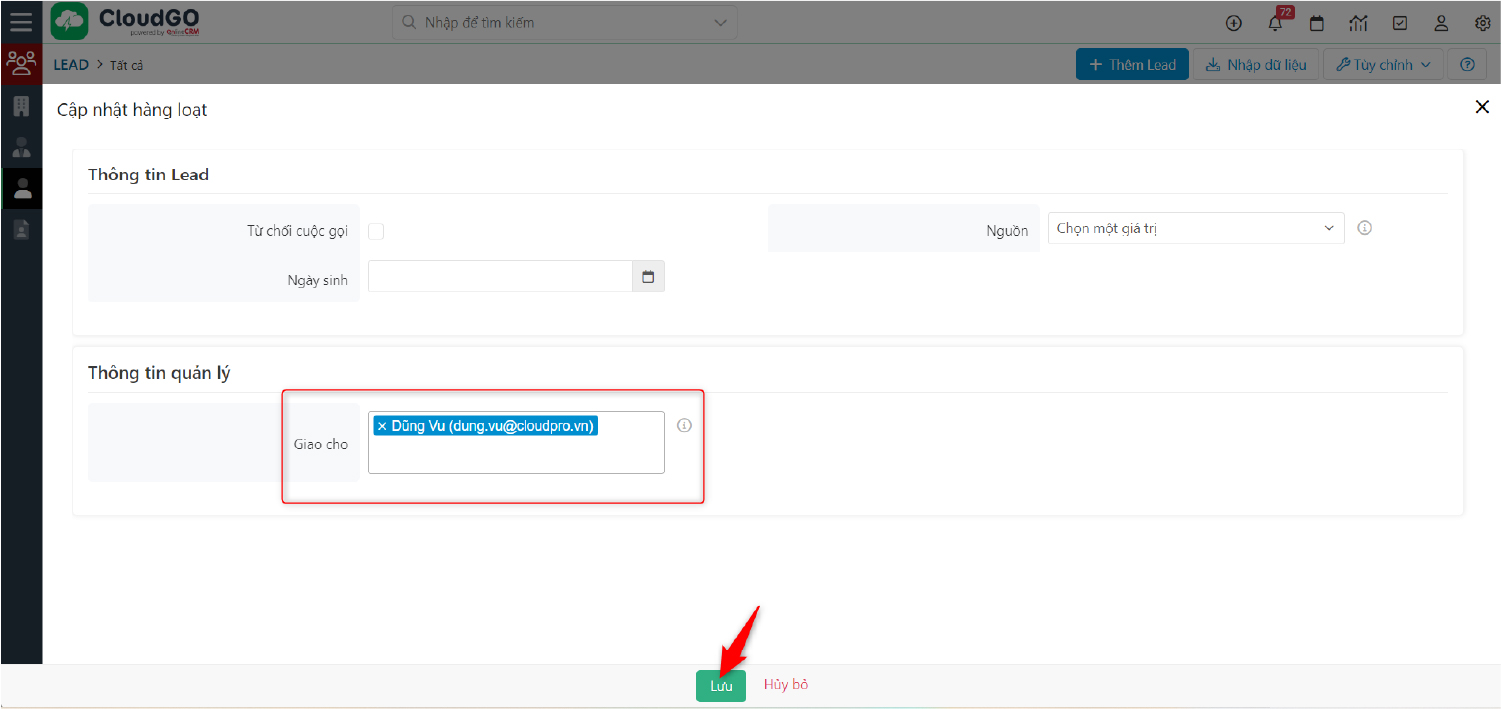 Bước 4: Kết quả sau khi giao lại dữ liệu cho nhân viên tương ứng
Bước 4: Kết quả sau khi giao lại dữ liệu cho nhân viên tương ứng
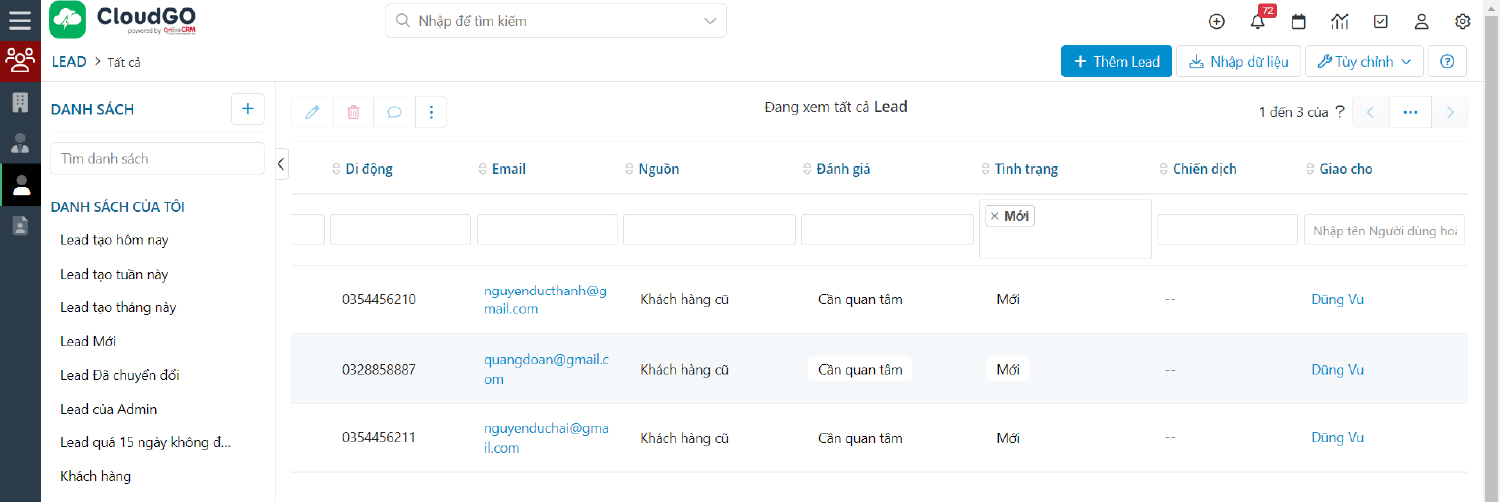 Giao từng dữ liệu
Giao từng dữ liệu
Cách 1: Giao ở màn hình tạo mới dữ liệu
Bạn có thể tạo 1 dữ liệu và thực hiện giao cho nhân viên B ngay tại màn hình tạo mới.
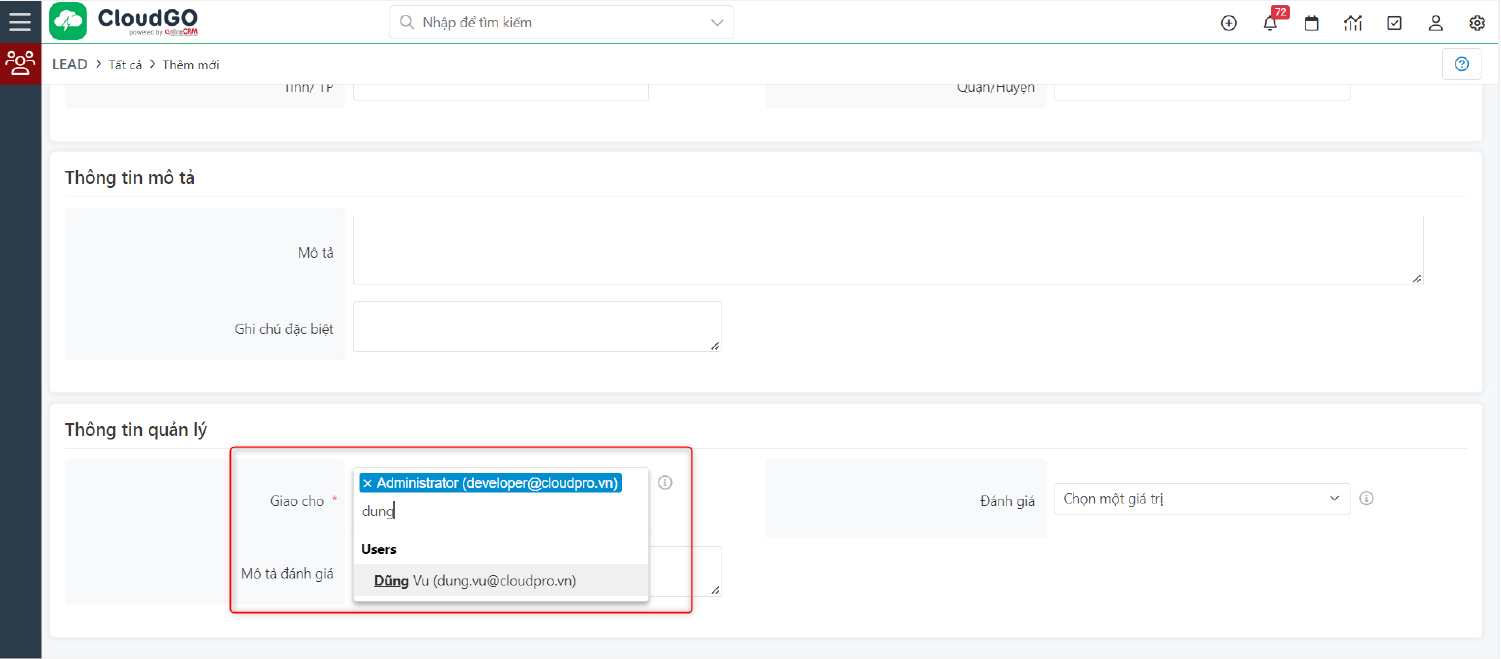 Cách 2: Giao tại màn hình chi tiết của một dữ liệu
Cách 2: Giao tại màn hình chi tiết của một dữ liệu
Tại màn hình chi tiết của một dữ liệu, bạn cũng có thể thực hiện giao cho thông qua thao tác sửa nhanh.
Bước 1: Mở hồ sơ khác hàng tương ứng
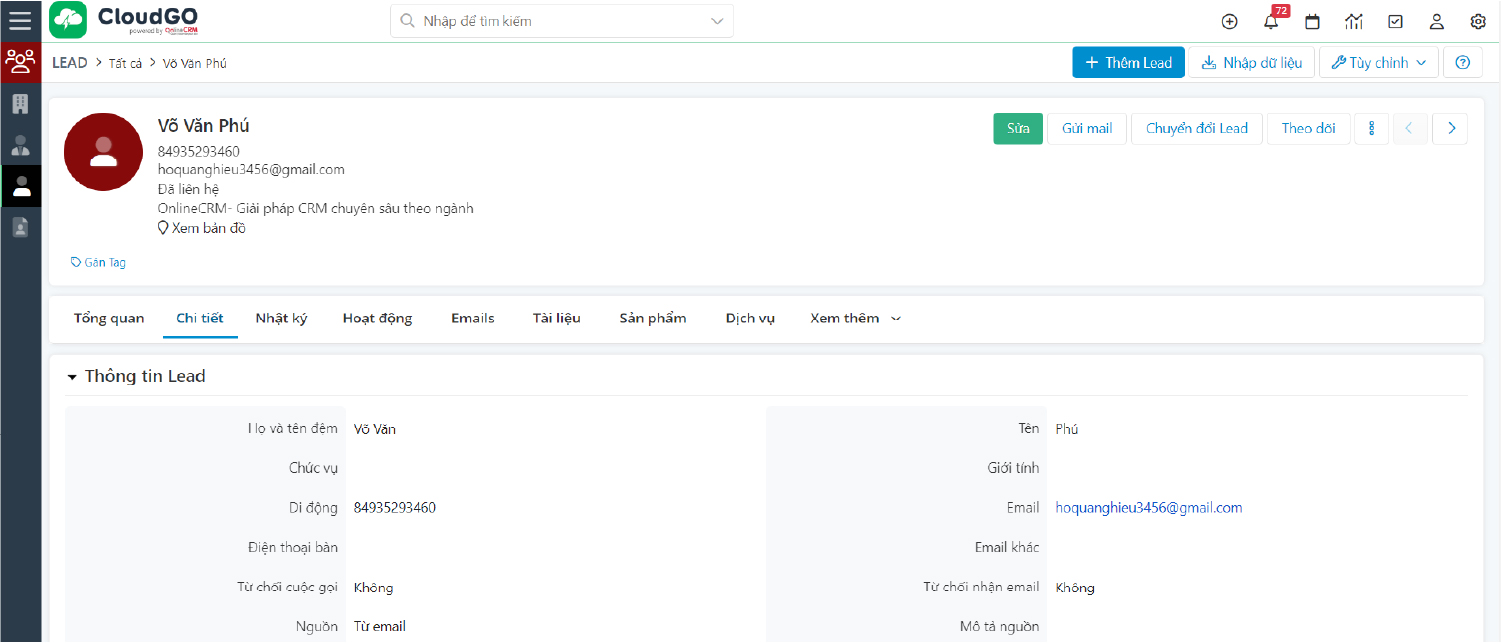 Bước 2: Click vào icon edit nhanh, để giao lại dữ liệu
Bước 2: Click vào icon edit nhanh, để giao lại dữ liệu
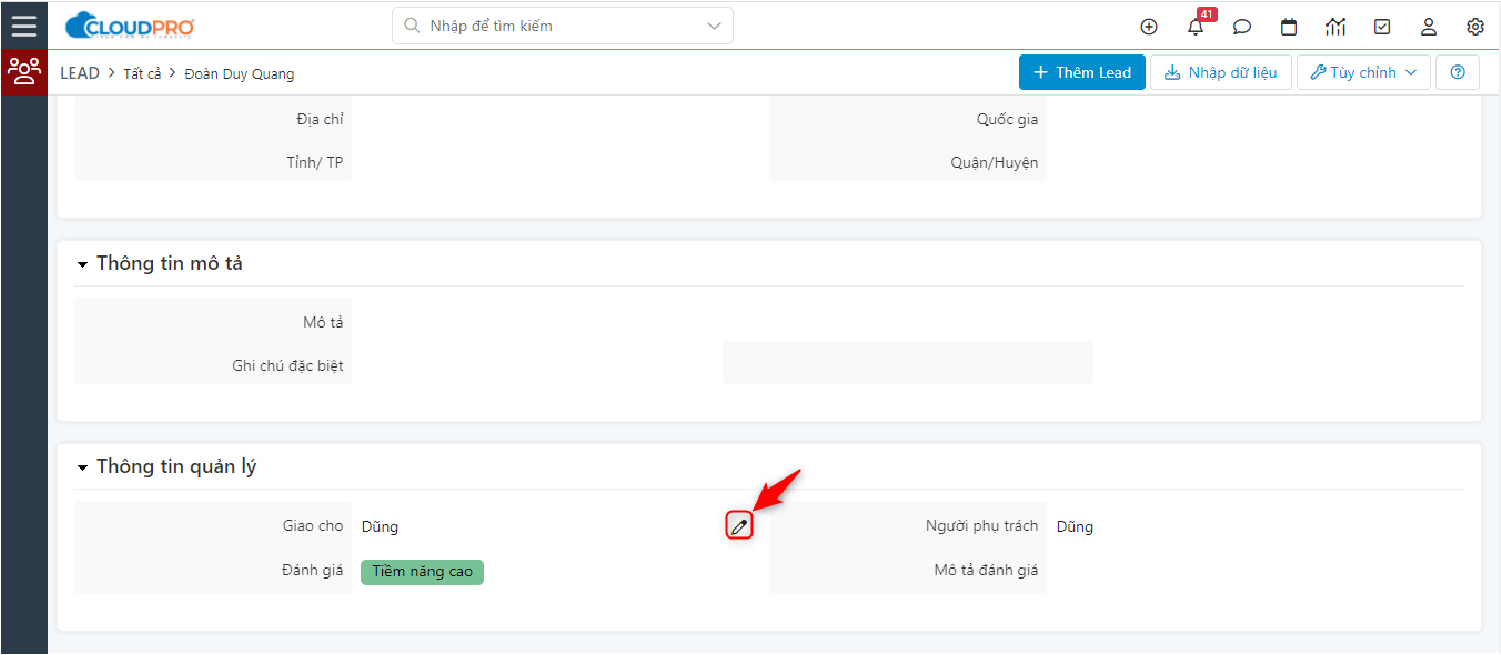 Bước 3: Nhập tên user muốn giao, sau đó nhấn apply để hoàn tất việc giao lại data
Bước 3: Nhập tên user muốn giao, sau đó nhấn apply để hoàn tất việc giao lại data
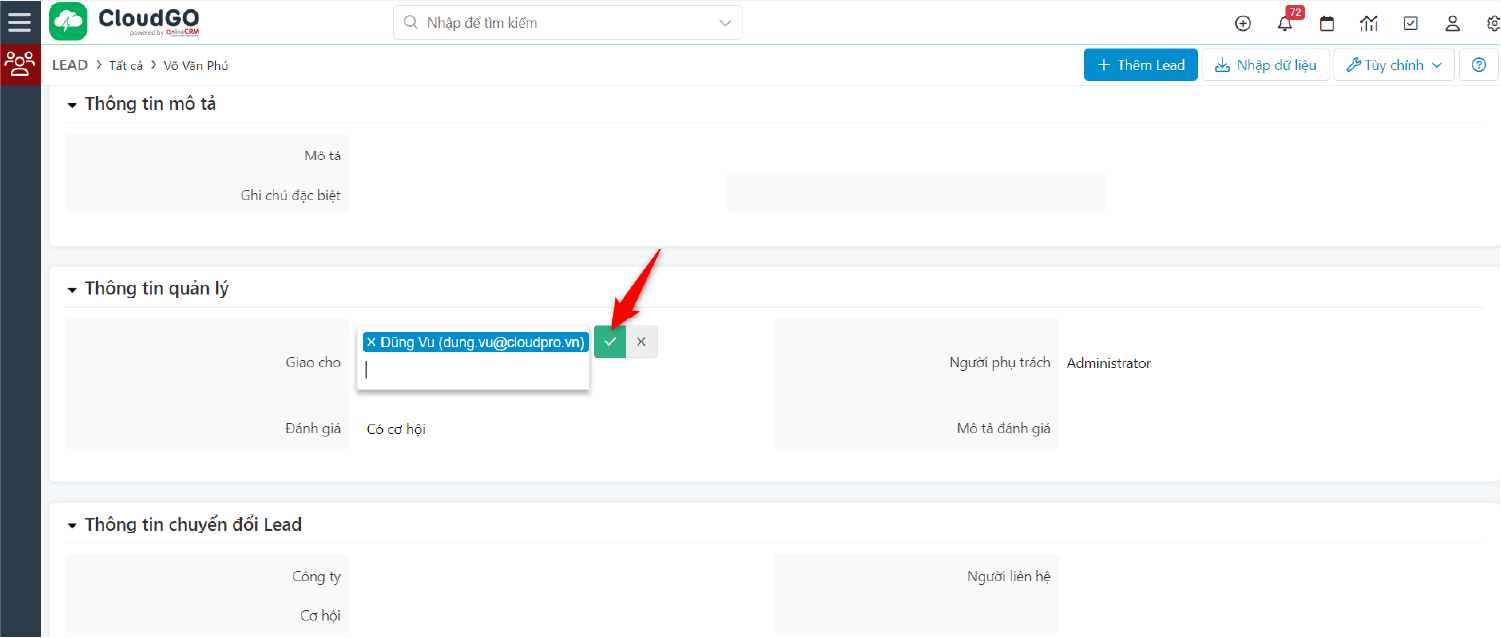
Theo dõi dữ liệu
Để nhận được thông báo khi thông tin được cập nhật trên các dữ liệu quan trọng mà bạn không trực tiếp phụ trách, thì bạn nên đánh dấu quan trọng đối với các dữ liệu này.
Ví dụ thực tế: Trong tháng này, bạn có một số dữ liệu Lead tiềm năng rất quan trọng, được đánh giá là “Có cơ hội” cần theo dõi và chăm sóc tốt hơn. Để thực hiện đánh dấu theo dõi dữ liệu, bạn thao tác theo các bước hướng dẫn dưới đây:
Bước 1: Vào màn hình danh sách Lead
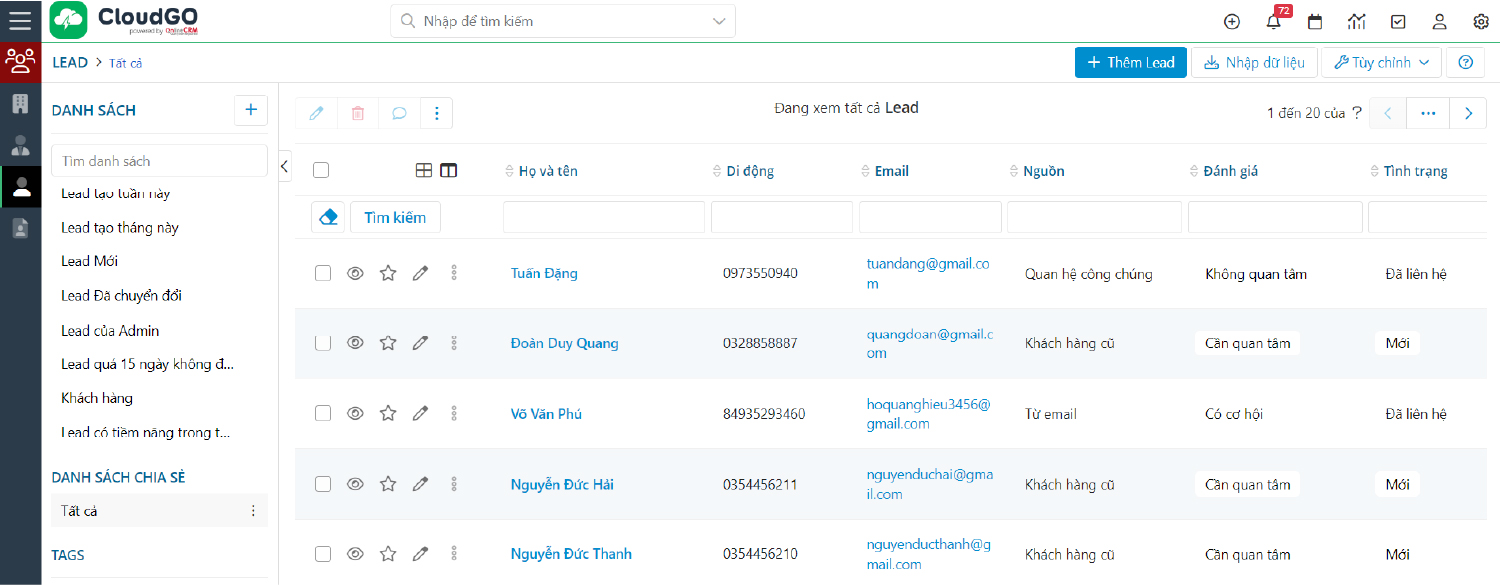
Bước 2: Tìm kiếm dữ liệu cần đánh dấu theo dõi
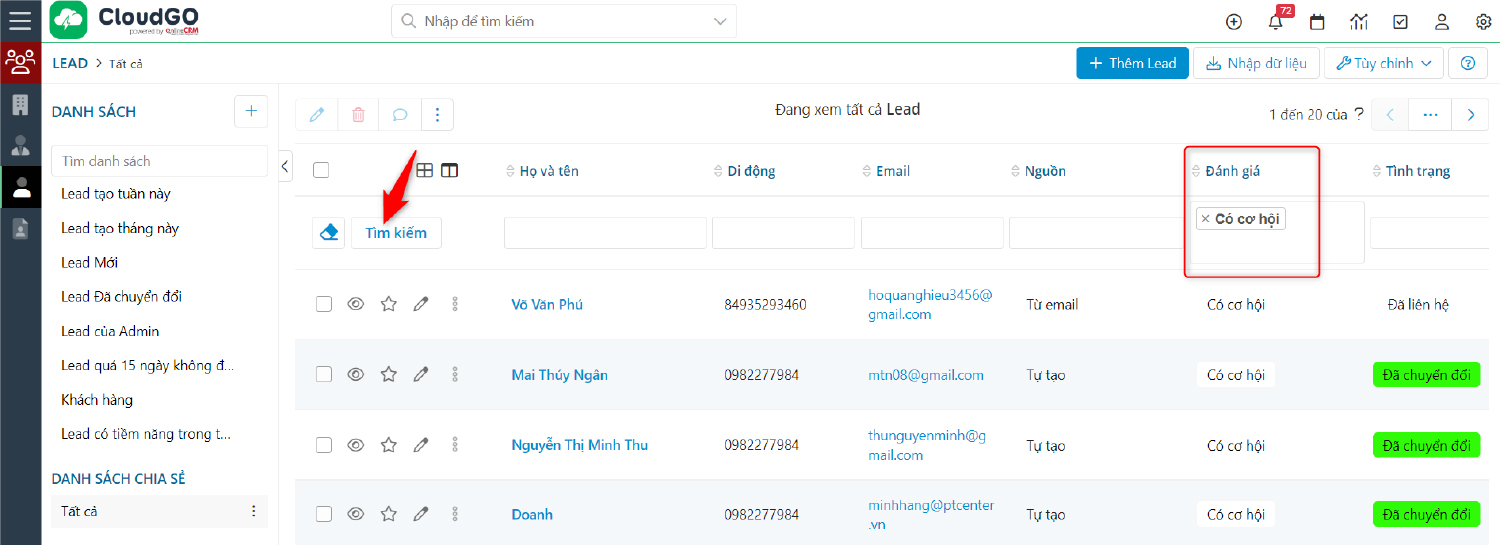
Bước 3: Click vào icon sao của dòng dữ liệu Lead muốn đánh dấu theo dõi.

Bước 4: Kết quả sau khi đánh dấu dữ liệu.
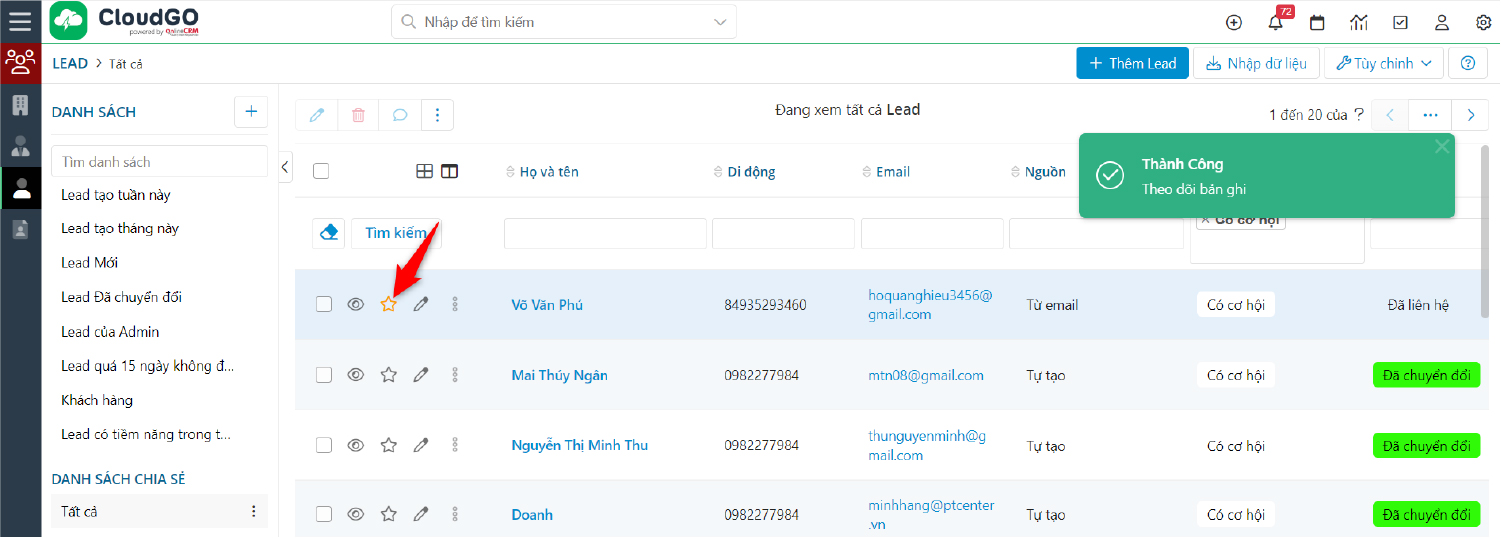
Ngoài đánh dấu tại màn hình danh sách, bạn cũng có thể đánh dấu theo dõi ở màn hình chi tiết của một khách hàng.
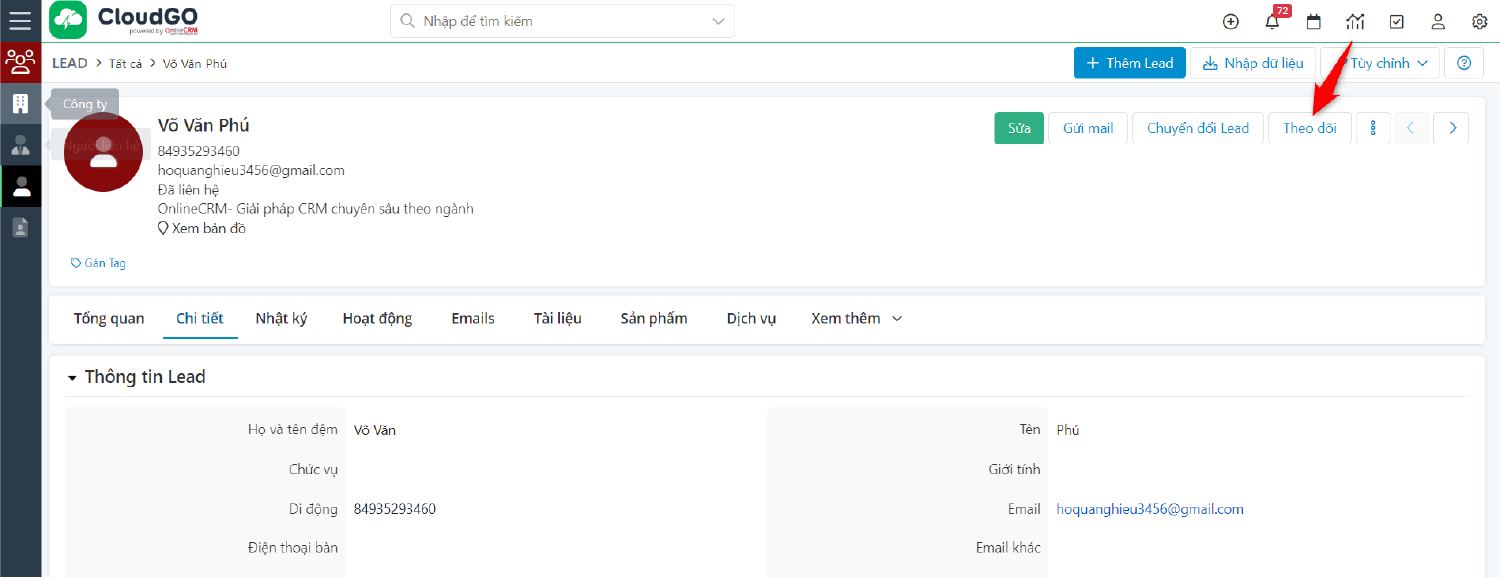
Tips: bạn cũng có thể đánh dấu theo dõi nhiều dữ liệu cùng 1 lúc bằng cách:
.jpg)
>>> Tìm hiểu về: [INFOGRAPHIC] Những điều NÊN và KHÔNG NÊN khi sử dụng phần mềm CRM
Những thông tin trên là phần hướng dẫn chi tiết về phần mềm cho cấp quản lý.
Để sử dụng CRM hiệu quả, cấp quản lý cần:
- Xác định mục tiêu sử dụng CRM: Cần xác định rõ ràng mục tiêu sử dụng CRM để lựa chọn phần mềm phù hợp và triển khai hiệu quả.
- Đào tạo nhân viên: Cần đào tạo nhân viên sử dụng phần mềm CRM một cách bài bản để đảm bảo họ có thể sử dụng công cụ này hiệu quả.
- Theo dõi và đánh giá hiệu quả: Cần theo dõi và đánh giá hiệu quả sử dụng CRM để điều chỉnh và cải thiện khi cần thiết.
Việc triển khai và sử dụng CRM hiệu quả sẽ giúp cấp quản lý nâng cao hiệu quả công việc, thúc đẩy doanh nghiệp phát triển và đạt được mục tiêu kinh doanh. Nếu doanh nghiệp thắc mắc ở bước nào có thể liên hệ trực tiếp qua Hotline: 1900 29 29 90 để được hỗ trợ trực tiếp.
Tạm kết
Trên đây là những hướng dẫn sử dụng CRM của CloudGO chi tiết nhất đối với từng nhân viên và cấp quản lý.
Qua việc hướng dẫn sử dụng phần mềm CRM, chúng ta không chỉ làm chủ công cụ một cách hiệu quả mà còn tạo ra cơ hội để tăng cường mối quan hệ với khách hàng. Bằng cách nắm bắt được những chi tiết cơ bản đến những tính năng phức tạp, người dùng có thể tận dụng hết tiềm năng của CRM để tối ưu hóa các quy trình kinh doanh và nâng cao hiệu suất làm việc.
Hướng dẫn sử dụng phần mềm CRM không chỉ là một khía cạnh kỹ thuật, mà còn là một quá trình học hỏi liên tục, giúp chúng ta thấu hiểu sâu hơn về nhu cầu của khách hàng và cách tương tác với họ một cách linh hoạt và hiệu quả. CRM không chỉ đơn thuần là một công cụ mà còn là hành trình đưa doanh nghiệp của bạn đến thành công bền vững. Hãy sử dụng phần mềm ngay hôm nay để ứng dụng nhiều lợi ích thú vị.
CloudGO - Giải pháp quản lý tiếp thị, bán hàng
và chăm sóc khách hàng toàn diện
Hơn 2500+ doanh nghiệp Việt đã lựa chọn và triển khai